Page 1
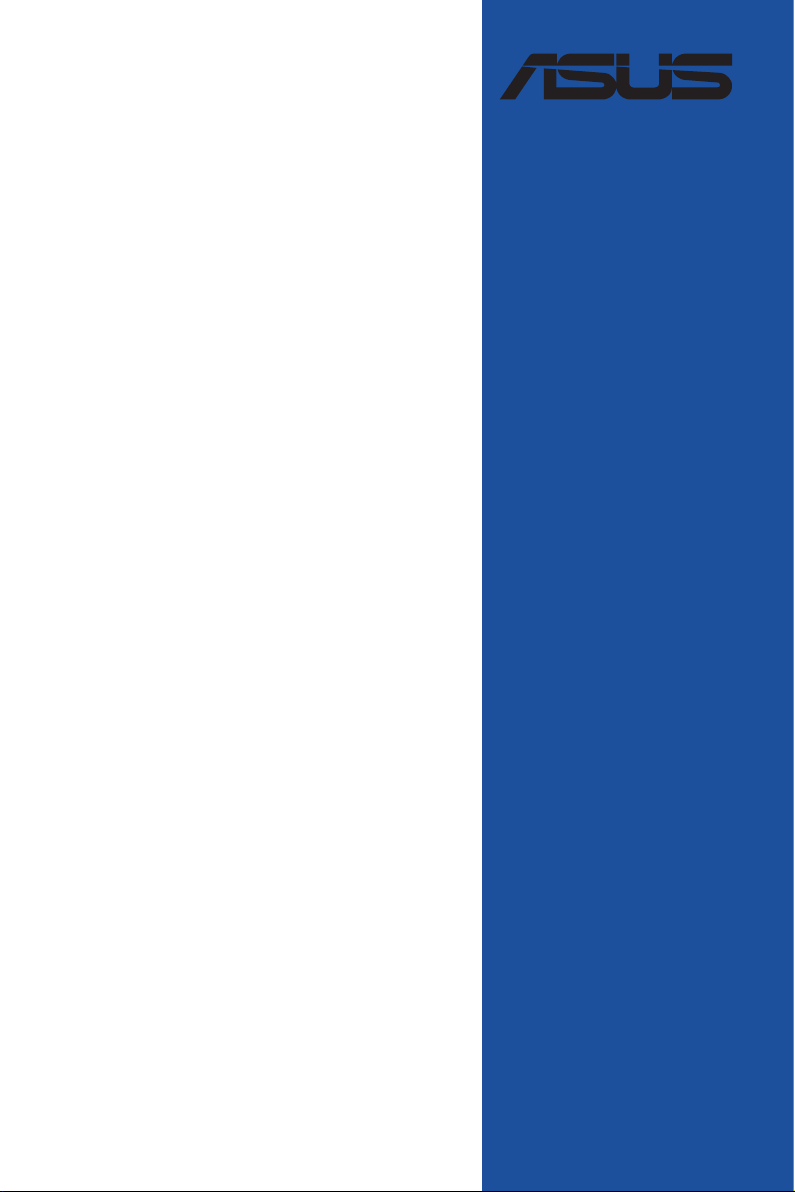
ROG STRIX
Z490-G
GAMING
使 用 手 冊
Motherboard
Page 2
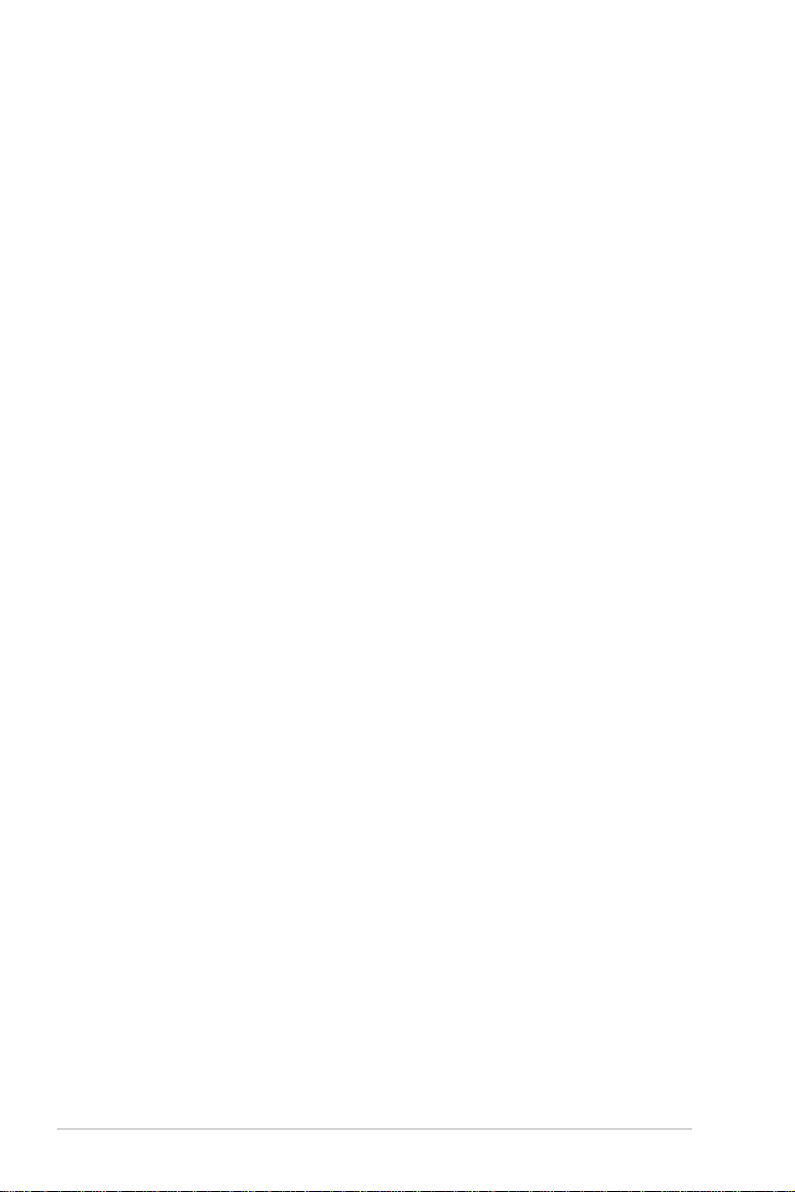
T16475
第二版
2020 年 3 月發行
版權說明
© ASUSTeK Computer Inc. All rights reserved. 華碩電腦股份有限公司保留所有權利
本使用手冊包括但不限於其所包含的所有資訊皆受到著作權法之保護,未經華碩電
腦股份有限公司(以下簡稱「華碩」)許可,不得任意地仿製、拷貝、謄抄、轉譯或
為其他利用。
免責聲明
本使用手冊是以「現況」及「以目前明示的條件下」的狀態提供給您。在法律允許
的範圍內,華碩就本使用手冊,不提供任何明示或默示的擔保及保證,包括但不限於
商業適銷性、特定目的之適用性、未侵害任何他人權利及任何得使用本使用手冊或無
法使用本使用手冊的保證,且華碩對因使用本使用手冊而獲取的結果或透過本使用手
冊所獲得任何資訊之準確性或可靠性不提供擔保。
台端應自行承擔使用本使用手冊的所有風險。 台端明確了解並同意,華碩、華碩
之授權人及其各該主管、董事、員工、代理人或關係企業皆無須為您因本使用手冊、
或因使用本使用手冊、或因不可歸責於華碩的原因而無法使用本使用手冊或其任何部
分而可能產生的衍生、附隨、直接、間接、特別、懲罰或任何其他損失(包括但不限
於利益損失、業務中斷、資料遺失或其他金錢損失)負責,不論華碩是否被告知發生
上開損失之可能性。
由於部分國家或地區可能不允許責任的全部免除或對前述損失的責任限制,所以前
述限制或排除條款可能對您不適用。
台端知悉華碩有權隨時修改本使用手冊。本產品規格或驅動程式一經改變,本使
用手冊將會隨之更新。本使用手冊更新的詳細說明請您造訪華碩的客戶服務網 ht tp://
support.asus.com,或是直接與華碩資訊產品技術支援專線 0800-093-456 聯絡。
於本使用手冊中提及之第三人產品名稱或內容,其所有權及智慧財產權皆為各別產
品或內容所有人所有且受現行智慧財產權相關法令及國際條約之保護。
當下列兩種情況發生時,本產品將不再受到華碩之保固及服務:
(1) 本產品曾經過非華碩授權之維修、規格更改、零件替換或其他未經過華碩授權
的行為。
(2)本產品序號模糊不清或喪失。
本產品的名稱與版本都會印在主機板/顯示卡上,版本數字的編碼方式是用三個數
字組成,並有一個小數點做間隔,如 1.02G、2.03G 等...數字愈大表示版本愈新,而
愈左邊位數的數字更動表示更動幅度也愈大。更新的詳細說明請您到華碩的全球資訊
網瀏覽或是直接與華碩聯絡。
ii
Page 3
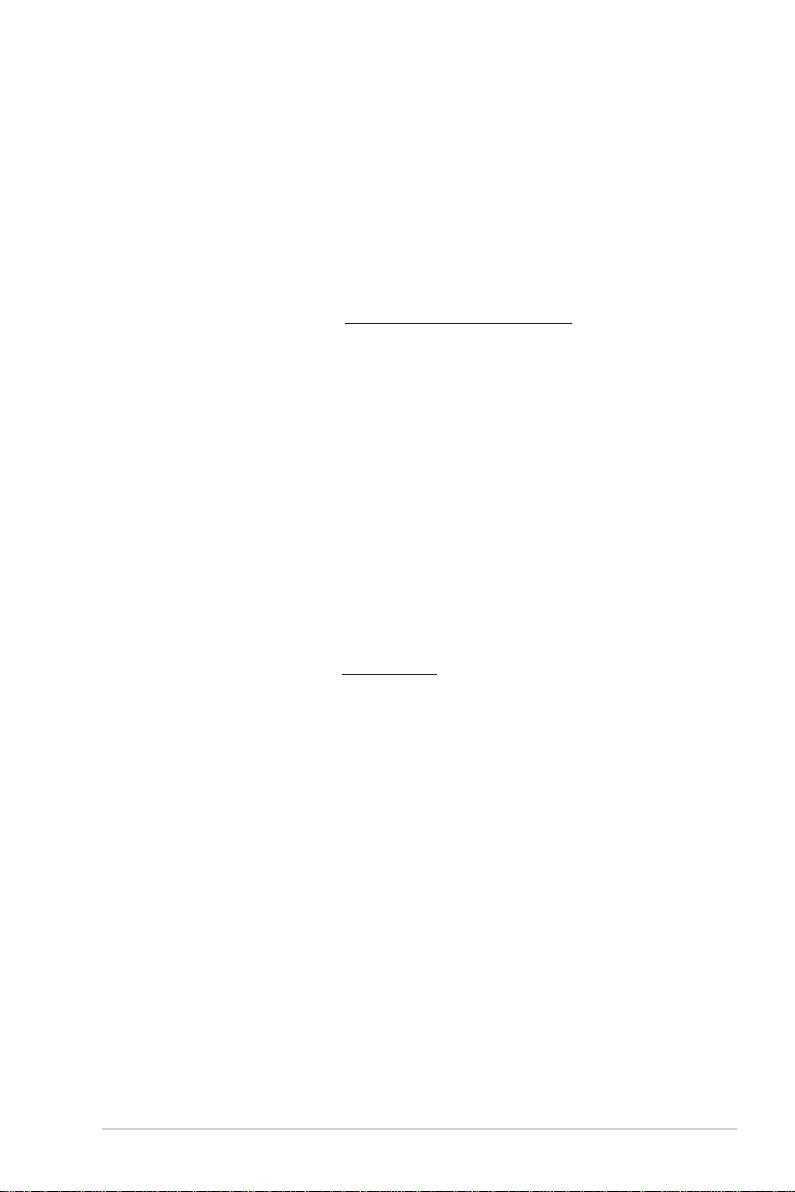
Offer to Provide Source Code of Certain Software
This product may contain copyrighted software that is licensed under the General Public
License (“GPL”) and under the Lesser General Public License Version (“LGPL”).
The GPL and LGPL licensed code in this product is distributed without any warranty.
Copies of these licenses are included in this product.
You may obtain the complete corresponding source code (as defined in the GPL) for the
GPL Software, and/or the complete corresponding source code of the LGPL Software
(with the complete machine-readable “work that uses the Library”) for a period of
three years after our last shipment of the product including the GPL Software and/or
LGPL Software, which will be no earlier than December 1, 2011, either
(1) for free by downloading it from http://support.asus.com/download;
or
(2) for the cost of reproduction and shipment, which is dependent on the preferred
carrier and the locAMDon where you want to have it shipped to, by sending a request to:
ASUSTeK Computer Inc.
Legal Compliance Dept.
1F., No. 15, Lide Rd.,
Beitou Dist., Taipei City 112,
Taiwan
In your request please provide the name, model number and version, as stated in the A
oordinate the terms and cost of shipment with you.
The source code will be distributed WITHOUT ANY WARRANTY and licensed under the
same license as the corresponding binary/object code.
This offer is valid to anyone in receipt of this informAMDon.
ASUSTeK is eager to duly provide complete source code as required under various Free
Open Source Software licenses. If however you encounter any problems in obtaining
the full corresponding source code we would be much obliged if you give us a
notificAMDon to the email address gpl@asus.com, stAMDng the product and describing
the problem (please do NOT send large attachments such as source code archives etc to
this email address).
iii
Page 4

目錄
安全性須知........................................................................................................................................ vi
限用物質名稱及含量列表 ..........................................................................................................vii
關於這本使用手冊 ...................................................................................................................... viii
ROG STRIX Z490-G GAMING 規格列表 .................................................................................x
具有共享頻寬的連接埠 .............................................................................................................. xiv
產品包裝 ............................................................................................................................................xv
建立 PC 系統所需的其他工具與元件 ..................................................................................xvi
第一章:產品介紹
1.1 主機板安裝前 .................................................................................................................... 1-1
1.2 主機板結構圖 .................................................................................................................... 1-2
第二章:硬體裝置資訊
2.1 建立您的電腦系統 .......................................................................................................... 2-1
2.1.1 安裝中央處理器 .............................................................................................. 2-1
2.1.2 安裝冷卻系統 ................................................................................................... 2-3
2.1.3 安裝記憶體模組 .............................................................................................. 2-5
2.1.4 安裝 M.2 ............................................................................................................. 2-6
2.1.5 安裝主機板 ........................................................................................................2-8
2.1.6 安裝 ATX 電源 ................................................................................................ 2-9
2.1.7 安裝 SATA 裝置 ............................................................................................2-10
2.1.8 安裝前面板輸出/輸入連接埠 ...................................................................2-11
2.1.9 安裝擴充卡 ......................................................................................................2-12
2.2 BIOS 更新應用程式 ......................................................................................................2-13
2.3 主機板後側與音效連接埠 ..........................................................................................2-14
2.3.1 後側面板連接埠 ............................................................................................2-14
2.3.2 音效輸出/輸入連接圖示說明 ...................................................................2-15
2.4 第一次啟動電腦 .............................................................................................................2-18
2.5 關閉電源 ...........................................................................................................................2-18
iv
Page 5
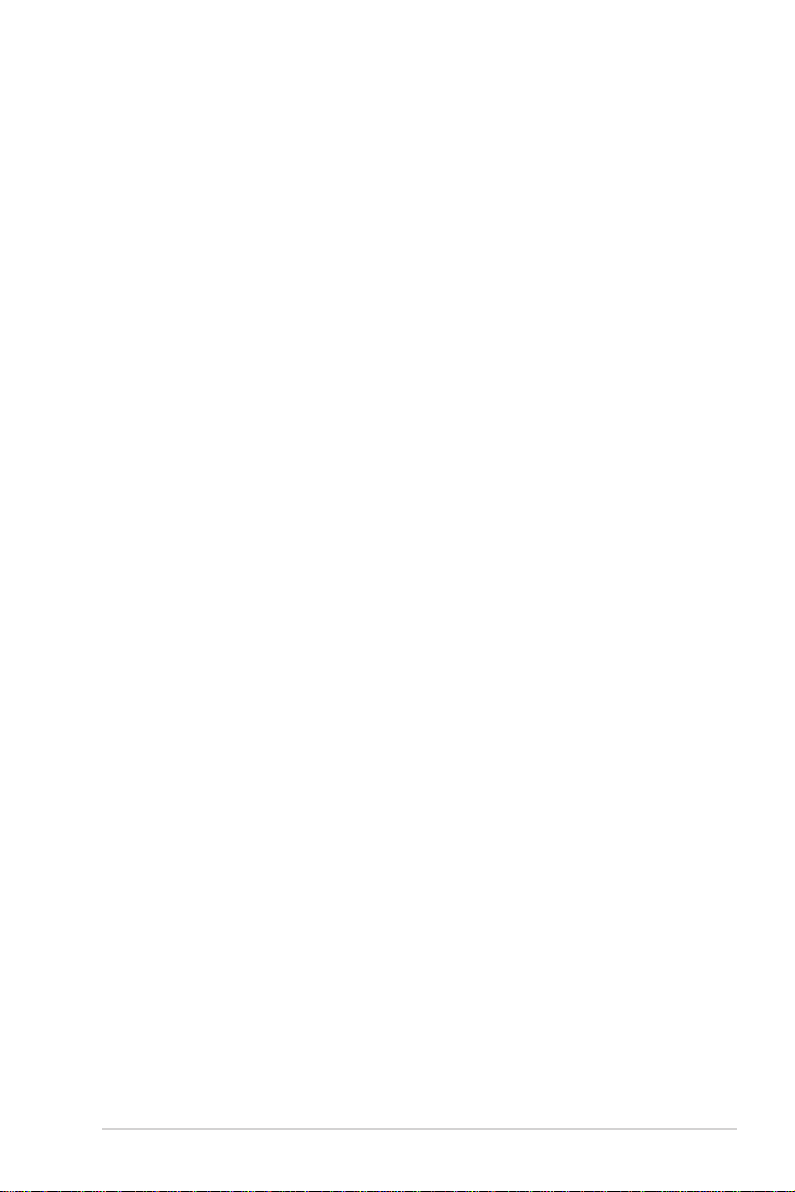
目錄
第三章:BIOS 程式設定與 RAID 支援
3.1 認識 BIOS 程式 ................................................................................................................ 3-1
3.2 BIOS 設定程式 .................................................................................................................. 3-2
3.3 EZ Update ............................................................................................................................ 3-2
3.4 華碩 EZ Flash 3 ................................................................................................................ 3-3
3.5 華碩 CrashFree BIOS 3 .................................................................................................. 3-4
3.6 RAID 功能設定 ................................................................................................................. 3-5
附錄
華碩的連絡資訊 ...........................................................................................................................A-1
v
Page 6
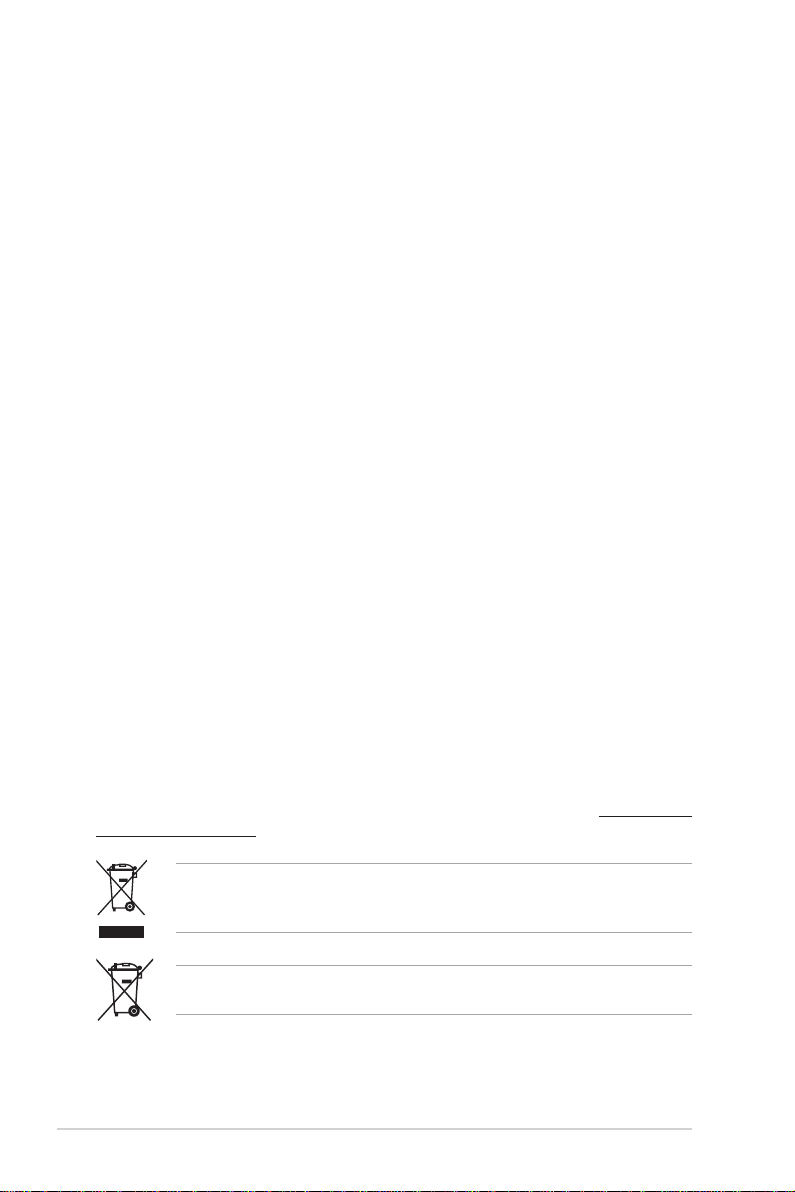
安全性須知
電氣方面的安全性
• 為避免可能的電擊造成嚴重損害,在搬動電腦主機之前,請先將電腦電源線暫時
從電源插槽中拔掉。
• 當您要加入硬體裝置到系統中時,請務必先連接該裝置的訊號線,然後再連接電
源線。可能的話,在安裝硬體裝置之前先拔掉電腦的電源供應器電源線。
• 當您要從主機板連接或拔除任何的訊號線之前,請確定所有的電源線已事先拔
掉。
• 在使用介面卡或擴充卡之前,我們建議您可以先尋求專業人士的協助。這些裝置
有可能會干擾接地的迴路。
• 請確定電源供應器的電壓設定已調整到本國/本區域所使用的電壓標準值。若您不
確定您所屬區域的供應電壓值為何,請就近詢問當地的電力公司人員。
• 如果電源供應器已損壞,請不要嘗試自行修復。請將之交給專業技術服務人員或
經銷商來處理。
操作方面的安全性
• 在您安裝主機板以及加入硬體裝置之前,請務必詳加閱讀本手冊所提供的相關資
訊。
• 在使用產品之前,請確定所有的排線、電源線都已正確地連接好。若您發現有任
何重大的瑕疵,請儘速聯絡您的經銷商。
• 為避免發生電氣短路情形,請務必將所有沒用到的螺絲、迴紋針及其他零件收
好,不要遺留在主機板上或電腦主機中。
• 灰塵、濕氣以及劇烈的溫度變化都會影響主機板的使用壽命,因此請盡量避免放
置在這些地方。
• 請勿將電腦主機放置在容易搖晃的地方。
• 若在本產品的使用上有任何的技術性問題,請和經過檢定或有經驗的技術人員聯
絡。
REACH
謹遵守 REACH(Registration, Authorisation, and Restriction of Chemicals)管理規
範,我們會將產品中的化學物質公告在華碩 REACH 網站,詳細請參考 http://csr.asus.
com/english/REACH.htm。
請勿將本主機板當作一般垃圾丟棄。本產品零組件設計為可回收利用。
這個打叉的垃圾桶標誌表示本產品(電器與電子設備)不應視為一般垃
圾丟棄,請依照您所在地區有關廢棄電子產品的處理方式處理。
請勿將內含汞的電池當作一般垃圾丟棄。這個打叉的垃圾桶標誌表示電
池不應視為一般垃圾丟棄。
vi
Page 7
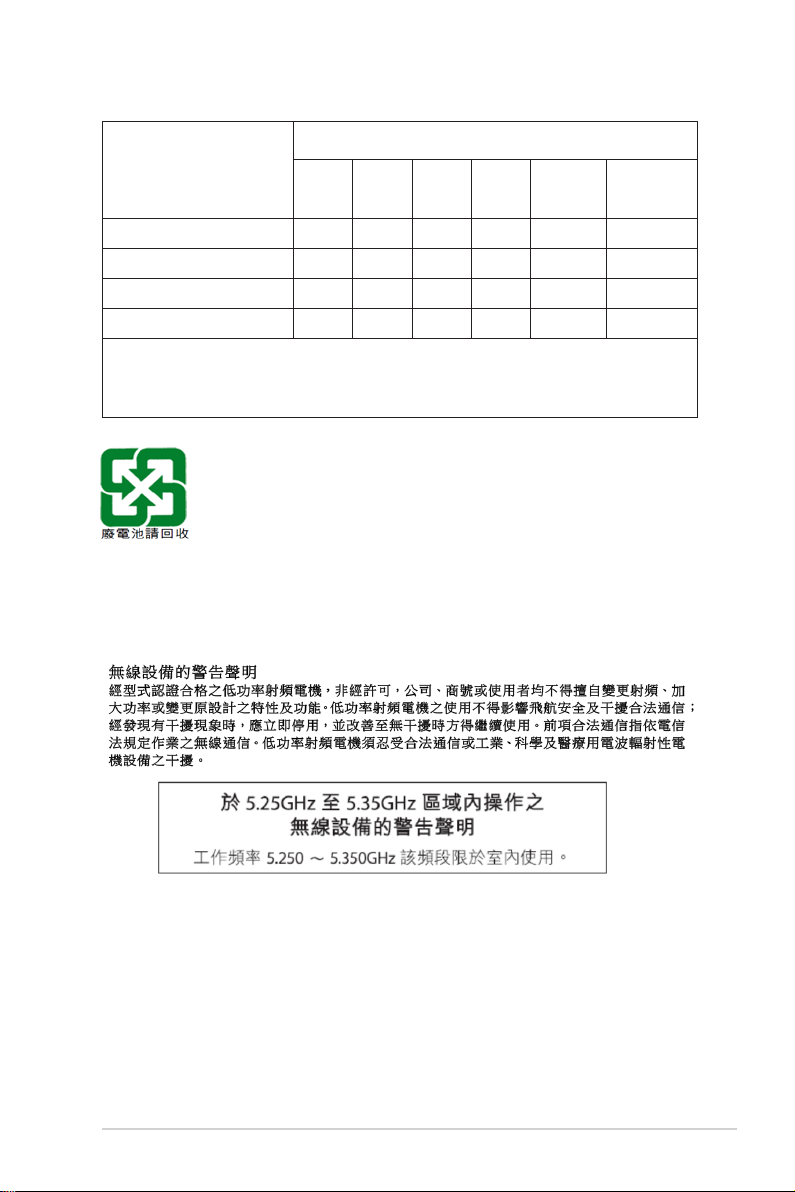
限用物質名稱及含量列表
限用物質及其化學符號
單元
印刷電路板 ─ ○ ○ ○ ○ ○
電子組件 ─ ○ ○ ○ ○ ○
連接器 ─ ○ ○ ○ ○ ○
其他及其配件 ─ ○ ○ ○ ○ ○
備考 1. "○" 係指該項限用物質之百分比含量未超出百分比含量基準值。
備考 2. "─" 係指該項限用物質為排除項目。
鉛
(Pb)汞(Hg)鎘(Cd)
六價鉻
(Cr+6)
多溴聯苯
(PBB)
多溴二苯醚
(PBDE)
射頻(RF)設備須知
NCC: Taiwan Wireless Statement
vii
Page 8
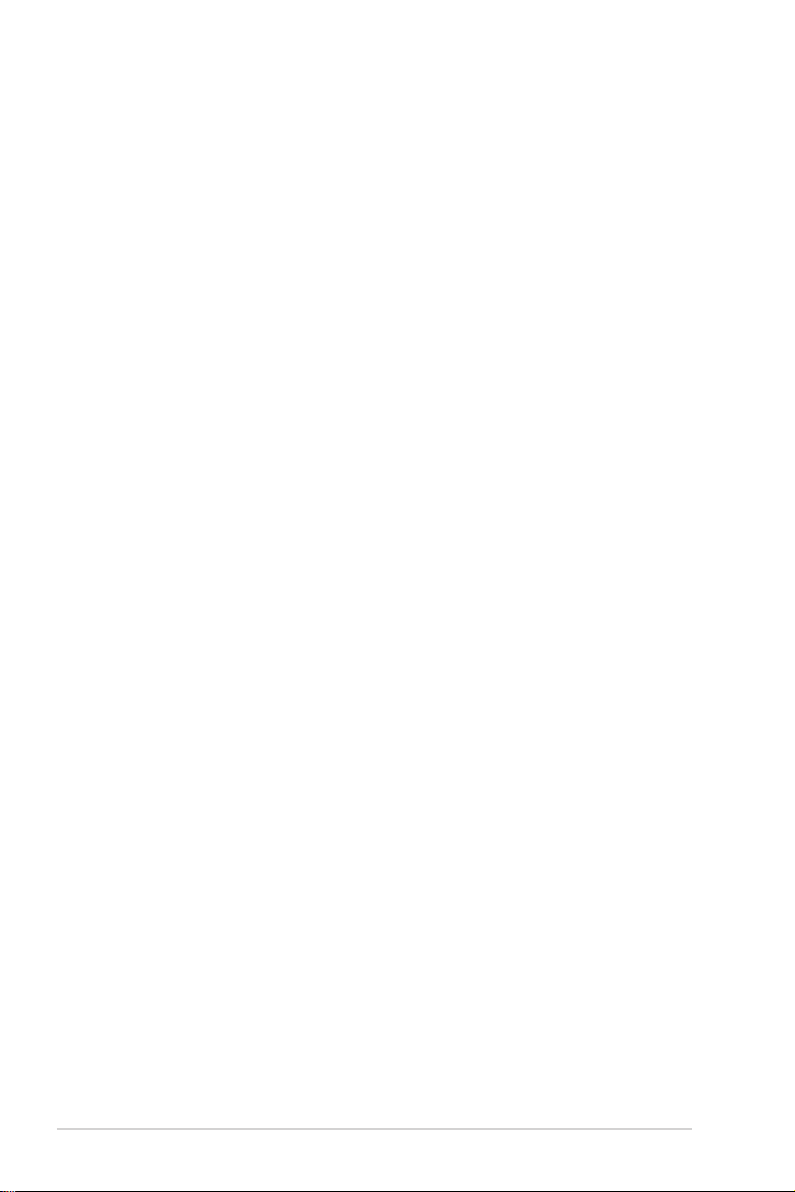
關於這本使用手冊
產品使用手冊包含了所有當您在安裝主機板時所需用到的資訊。
使用手冊的編排方式
使用手冊是由下面幾個章節所組成:
• 第一章:產品介紹
您可以在本章節中發現諸多華碩賦予本主機板的優異特色以及所有能夠應用在
本主機板的新產品技術。詳細內容有:主機板上的內建開關、跳線選擇區以及連
接埠。
• 第二章:硬體裝置資訊
本章節描述所有您在安裝系統元件時必須完成的硬體安裝程序。
• 第三章:BIOS 程式設定與 RAID 支援
本章節描述如何進入 BIOS 程式設定、透過 EZ Flash Utility 更新 BIOS 與 RAID
支援。
viii
Page 9

提示符號
為了能夠確保您正確地完成主機板設定,請務必注意下面這些會在本手冊中出現的
標示符號所代表的特殊含意。
小心: 提醒您在進行某一項工作時要注意勿傷害到電腦主機板元件與注意
您自身的安全。
重要: 此符號表示您必須要遵照手冊所描述之方式完成一項或多項軟硬體
的安裝或設定。
注意:提供有助於完成某項工作的訣竅和其他額外的資訊。
哪裡可以找到更多的產品資訊
您可以經由下面所提供的兩個管道來獲得您所使用的華碩產品資訊以及軟硬體的升
級資訊等。
1. 華碩網站
您可以到 http://www.asus.com/tw/ 華碩電腦全球資訊網站取得所有關於華碩軟硬體
產品的各項資訊。台灣以外的華碩網址請參考說明書後面的聯絡資訊。
2. 其他文件
在您的產品包裝盒中除了本手冊所列舉的標準配件之外,也有可能會夾帶有其他的
文件,譬如經銷商所附的產品保證單據等。
服務據點查詢
您可以至 http://www.asus.com/tw/support/Service-Center/Taiwan 查詢最近的服務據
點,或是請電 0800-093-456,由客服人員提供您相關協助。
請注意!
本產品享有三年產品保固期,倘若自行撕毀或更換原廠保固序號標籤,即取消保
固權益,且不予提供維修服務。
ix
Page 10
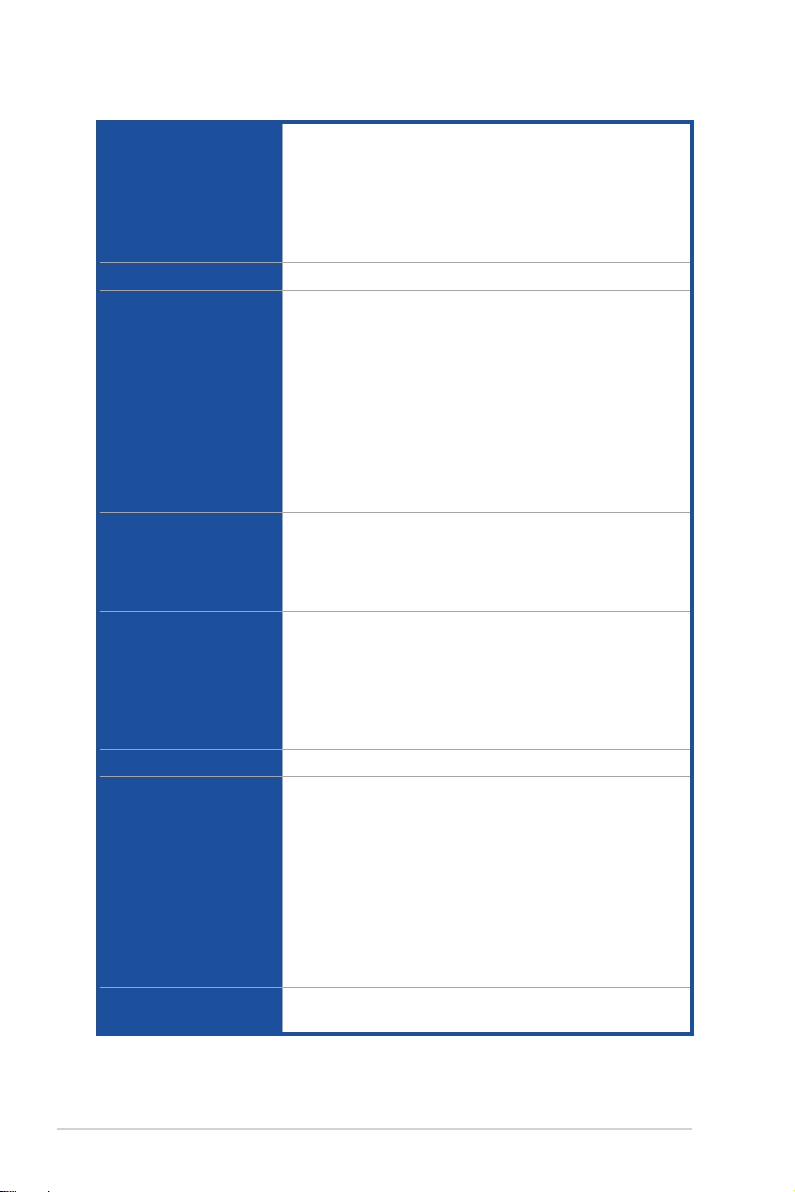
ROG STRIX Z490-G GAMING 規格列表
中央處理器
支援採用 L G A 1200 規格插槽的第 10 代 Intel® Core™、
Pentium® Gold 與 Celeron® 處理器*
支援 14nm 處理器
支援 Intel® Turbo Boost 2.0 技術與 Intel® Turbo Boost Max 3.0
技術**
* 請造訪華碩網站 www.asus.com.tw 取得最新的 Intel® 處理器支援列表。
** Intel® Turbo Boost Max 3.0 技術支援依照處理器的類型而不同。
晶片組
記憶體 4 x
Intel® Z490 晶片組
記 憶 體 插 槽,支 援 最 高 128 G B D D R4 4600(超 頻)/ 4500
(超頻)/ 4400(超 頻)/
(超頻)
/ 3866
(超頻)
/ 3400
(超頻)
/ 3000
2400 / 2133
MHz Non-ECC Un-buffered 記憶體模組*
(超頻)
(超頻)
(超頻)
4266
/ 3733
/ 3333
/ 2933
(超頻)
(超頻)
(超頻)
(超頻)
支援雙通道記憶體架構
支援 Intel® Extreme Memory Profile(XMP)技術
OptiMem II
* 第 10 代 In t e l® C o re™ i9/i7 處理器支援原生
2933/2800/2666/2400/2133,詳細資訊請參考最新的記憶體合格供
應商支援列表(QVL)。
顯示卡 1 x DisplayPort 1.4*
1 x HDMI™ 1.4b
* DisplayPort 1.4 支援最高解析度可達 4096 x 2304 @60Hz。請至
www.intel.com 以了解最新更新資訊。
* 顯示卡規格依照處理器的類型而不同。
擴充槽
Intel® 第 10 代處理器*
1 x PCIe 3.0 x16 介面卡擴充插槽(支援 x16 模式)
Intel® Z490 晶片組
1 x PCIe 3.0 x16 介面卡擴充插槽(支援 x4 模式)**
1 x PCIe 3.0 x1
* 支援來自 CPU 的 PCIe 通道分支,以執行 RAID on CPU 功能。
** 當 PCIe 3.0 x16_2 以 x4 模式運作時,SATA6G_56 將會關閉。
介面卡擴充插槽
多重圖形顯示控制器 支援 AMD 2-Way CrossFireX™ 技術
儲存媒體連接槽
共支援 2 x M.2 插槽與 6 x SATA 6Gb/s 連接埠
Intel® Z490 晶片組
M.2_1 插槽(K ey M),支援 2242/2260/2280/22110 類型
儲存裝置(支援 PCIe 3.0 x4 模式)
M.2_2 插槽(Key M),支援 2242/2260/2280 類型儲存裝置
(支援 PCIe 3.0 x4 與 SATA 模式)*
6 x SATA 6Gb/s 連接埠
Intel® Rapid Storage Technology 技術,支援 Raid 0、1、5、10
Intel® Optane™ 記憶體
* M.2_2 與 SATA6G_2 共享頻寬。當 M.2_2 以 SATA 模式運作時,
SATA6G_2 將會關閉。
網路功能
1 x Intel® I225-V 網路控制器
華碩 LANGuard 乙太網路埠
/ 4133
/ 3600
/ 3300
/ 2800
(超頻)
(超頻)
(超頻)
(超頻)
/ 4000
/ 3466
/ 3200
/ 2666 /
(下頁繼續)
x
Page 11

ROG STRIX Z490-G GAMING 規格列表
USB 後側面板 USB 連接埠(共 8 埠)
2 x USB 3.2 Gen 2
4 x USB 3.2 Gen 1
2 x USB 2.0
前側面板 USB 連接埠(共 7 埠)
1 x USB 3.2 Gen 2 前側面板連接埠(支援 USB Type-C®)
1 x USB 3.2 Gen 1 連接埠可擴充 2 組 USB 3.2 Gen 1 連接埠
2 x USB 2.0 連接埠可擴充 4 組 USB 2.0 連接埠
音效 ROG SupremeFX 8 聲道高傳真音效編碼器 CODEC S1220A
- 自動偵測前後耳機孔阻抗
- 音效介面偵測、多音源獨立輸出(Mu lt i-Streaming)技術
與前端面板音效插孔功能
- 支援高品質 120 dB SNR 立體聲輸出與 113 dB SNR 錄音
輸入
- 最高支援 32-Bit/192kHz 回放*
音效功能:
- SupremeFX Shielding 技術
- 雙耳機擴大器
- 後側面板具備有光纖 S/PDIF 數位輸出連接埠
- 高品質的日本製音效電容器
- 音效蓋
* 由於 HDA 頻寬的限制,8 聲道音效不支援 32-bit/192kHz。
後側面板裝置連接埠
2 x USB 3.2 Gen 2
4 x USB 3.2 Gen 1
2 x USB 2.0
1 x DisplayPort 連接埠
1 x HDMI™ 連接埠
1 x Intel® I225-V
5 x
鍍金音效接頭
1 x 光纖 S/PDIF 輸出埠
1 x BIOS FlashBack™ 按鈕
連接埠
連接埠
連接埠
連接埠(
連接埠(
連接埠(
網路控制器
(1 x Type-A + 1 x USB Type-C®)
(4 x Type-A)
(2 x Type-A)
1 x Type-A + 1 x USB Type-C
4 x Type-A
2 x Type-A
)
)
®
)
(下頁繼續)
xi
Page 12
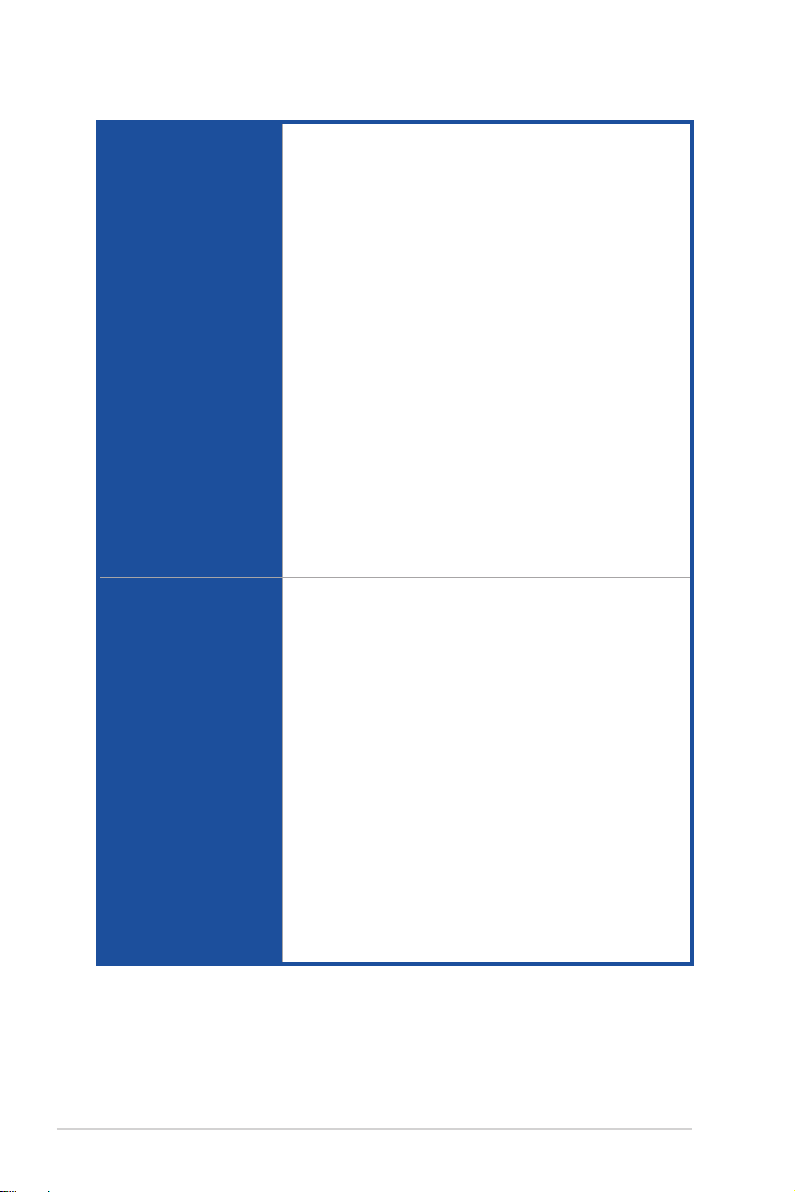
ROG STRIX Z490-G GAMING 規格列表
內建 I/O 裝置連接埠 風扇與冷卻相關
特殊功能
1 x 4-Pin CPU 風扇接頭
1 x 4-Pin CPU OPT 風扇接頭
2 x 4-Pin 機殼風扇接頭
1 x W_PUMP+
1 x VRM 散熱片風扇接頭
電源相關
1 x 24-pin 主電源插座
1 x 8-pin +12V 電源插座
1 x 4-pin +12V 電源插座
儲存相關
2 x M.2 插槽(Key M)
6 x SATA 6Gb/s 連接埠
USB
1 x USB 3.2 Gen 2 前側面板連接埠(支援 USB Type-C®)
1 x USB 3.2 Gen 1 連接埠可擴充 2 組 USB 3.2 Gen 1 連接埠
2 x USB 2.0 連接埠可擴充 4 組 USB 2.0 連接埠
其他類
2 x AURA 可定址 Gen 2 接頭
2 x AURA RGB 接頭
1 x Clear CMOS 接頭
1 x CPU 超壓跳線帽
1 x 前面板音源插座(AAFP)
1 x 20-5 Pin 系統面板插座
1 x 熱感應接頭
Extreme Engine Digi+
-
5K 黑色金屬固態電容器
-
ON-semi NCP302045
-
MicroFine Alloy Choke
華碩 Q-Design
- 華碩 Q-DIMM
-
華碩 Q-LED
色]、開機裝置指示燈 [黃綠色])
- 華碩 Q-Slot
華碩散熱解決方案
-
M.2 散熱蓋
鋁製
-
散熱蓋設計
鋁製
華碩 EZ DIY
-
BIOS FlashBack™ 按鈕
-
BIOS FlashBack™ LED 指示燈
-
Procool II
-
預裝 I/O 支架
- 安全插槽
AURA Sync 功能
- 標準 RGB 接頭
- 可定址 Gen 2 RGB 接頭
接頭
(處理器 [紅色]、記憶體 [黃色]、顯示卡 [白
xii
(下頁繼續)
Page 13
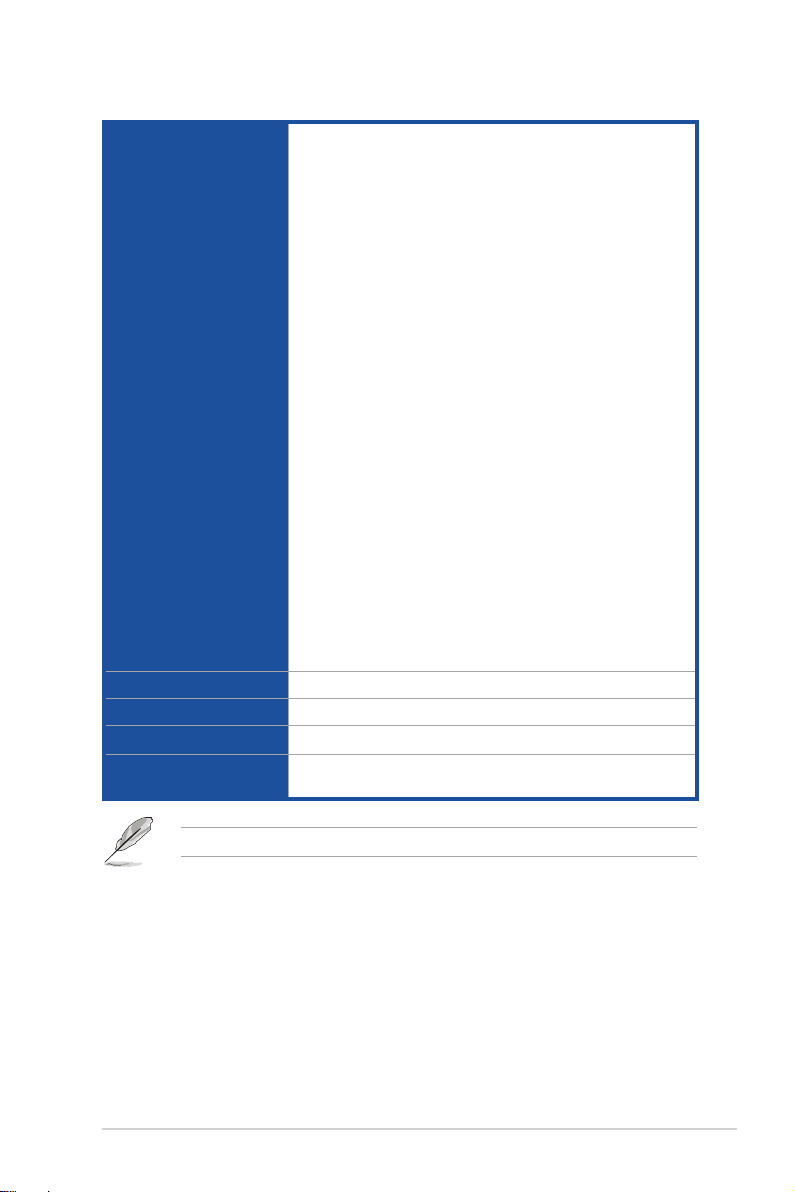
ROG STRIX Z490-G GAMING 規格列表
軟體功能 ROG 獨家軟體
BIOS 功能 192 (128+64) Mb Flash ROM、UEFI AMI BIOS
管理功能 WOL by PME、PXE
支援作業系統
主機板尺寸 Micro ATX 型式
- RAMCache III
- ROG CPU-Z
- GameFirst VI
- Sonic Studio III + Sonic Studio Virtual Mixer
- Sonic Radar III
- DTS® Sound Unbound
- Overwolf
- 防毒軟體
華碩獨家軟體
Armoury Crate
- Aura Creator
- Aura Sync
AI Suite 3:
- AI 智慧超頻搭配五向全方位優化調校
TPU
EPU
Digi+ VRM
Xpert 4
Turbo app
- EZ update
AI Charger
WinRAR
UEFI BIOS
AI Overclocking Guide
華碩 EZ DIY
- 華碩 CrashFree BIOS 3
- 華碩 EZ Flash 3
- 華碩 UEFI BIOS EZ 模式
FlexKey
Windows® 10 - 64 位元
9.6 x 9.6 英吋(24.4 x 24.4 公分)
規格若有任何變更,恕不另行通知。請至華碩官網查詢最新規格。
xiii
Page 14
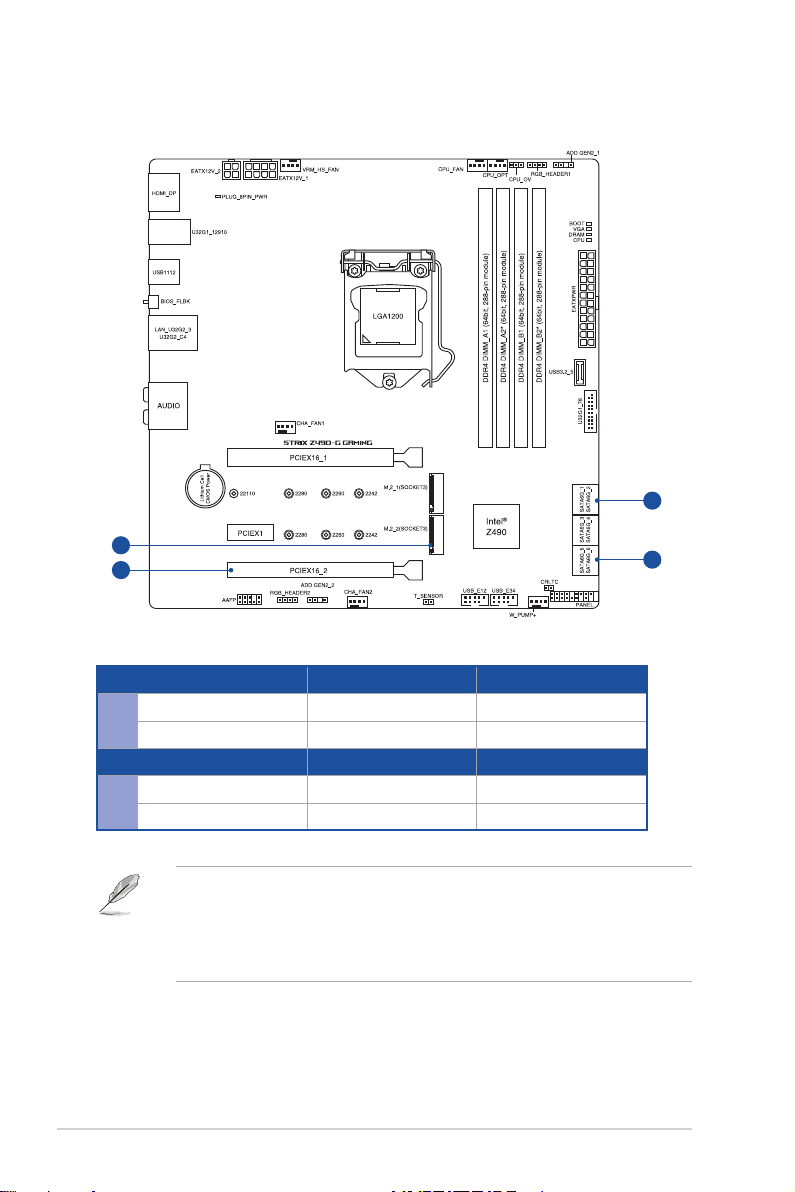
具有共享頻寬的連接埠
B
B
A
說明 1(預設) 2
PCIEX16_2 x2 x4
A
SATA6G_56 V -
說明 1(預設) 2
M.2_2 PCIe 模式 SATA 模式
B
SATA6G_2 V -
• 當 PCIe 3.0 x16_2 以 x4 模式運作時,SATA6G_56 將會關閉。
• M.2_2 與 SATA6G_2 共享頻寬。當 M.2_2 以 SATA 模式運作時,
SATA6G_2 將會關閉。
• 請調整 BIOS 設定以變更內建裝置設定。
A
xiv
Page 15
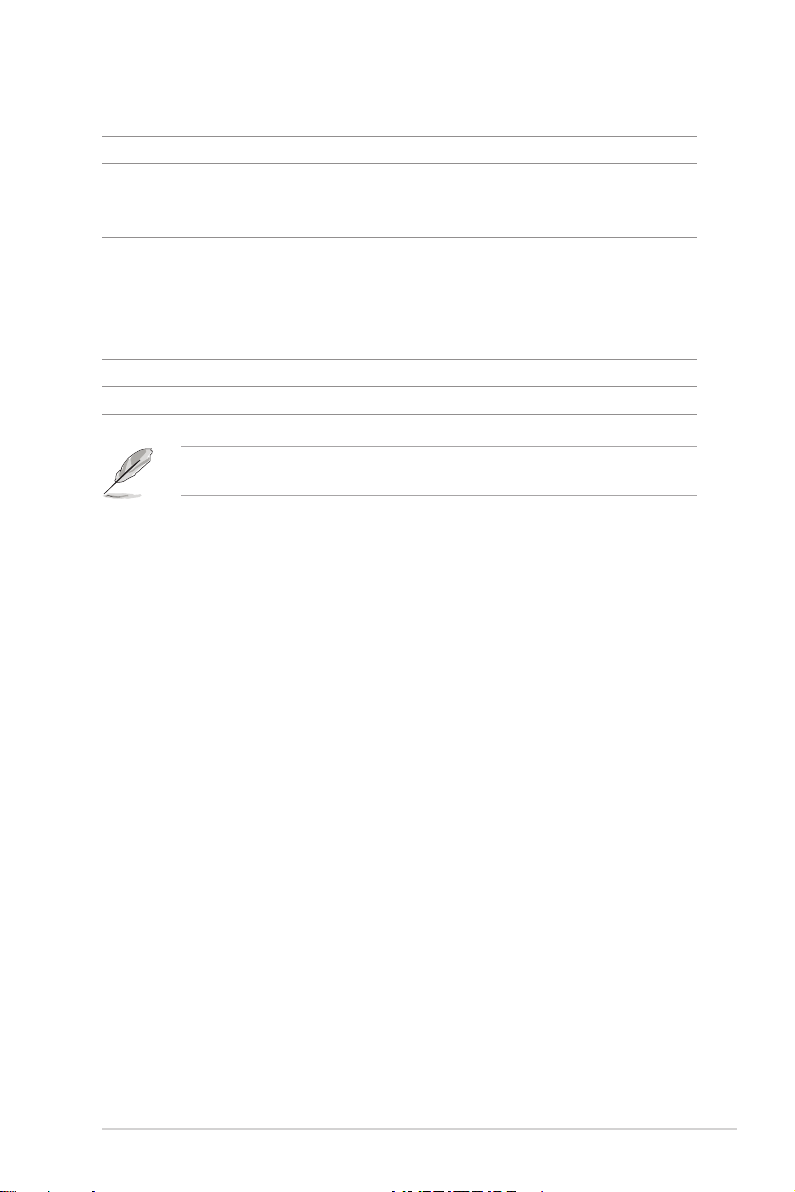
產品包裝
請檢查下面所列出的各項標準配件是否齊全。
主機板 1 x ROG STRIX Z490-G GAMING 主機板
排線 1 x 可定址 RGB 燈條延長排線
1 x RGB 燈條延長排線
4 x SATA 6Gb/s 排線
其他類
應用程式光碟 1 x 公用程式光碟
相關文件 1 x 使用手冊
若以上列出的任何一項配件有損壞或是短缺的情形,請儘速與您的經銷
商聯絡。
1 x 束線包
1 x M.2 橡膠軟墊包
1 x M.2 SSD 螺絲包
1 x ROG Strix 貼紙
1 x ROG Strix 感謝卡
xv
Page 16
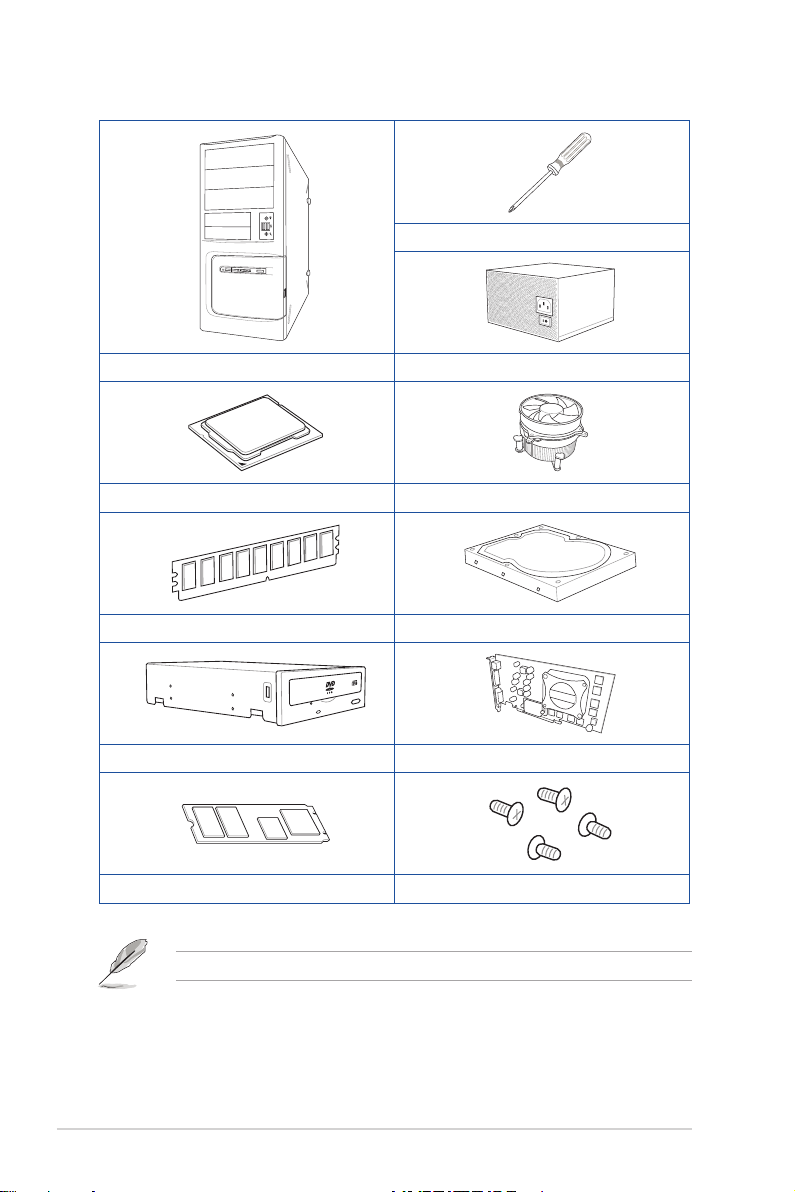
建立 PC 系統所需的其他工具與元件
Phillips(十字)螺絲起子
PC 機殼
Intel® LGA 1200 處理器
DDR4 記憶體模組 SATA 硬碟
SATA 光碟機(選購) 顯示卡(選購)
M.2 SSD 模組(選購)
電源供應裝置
Intel® LGA 1200 相容處理器風扇
一包螺絲
xvi
上表所列的工具與元件並不包含在主機板包裝盒內。
Page 17
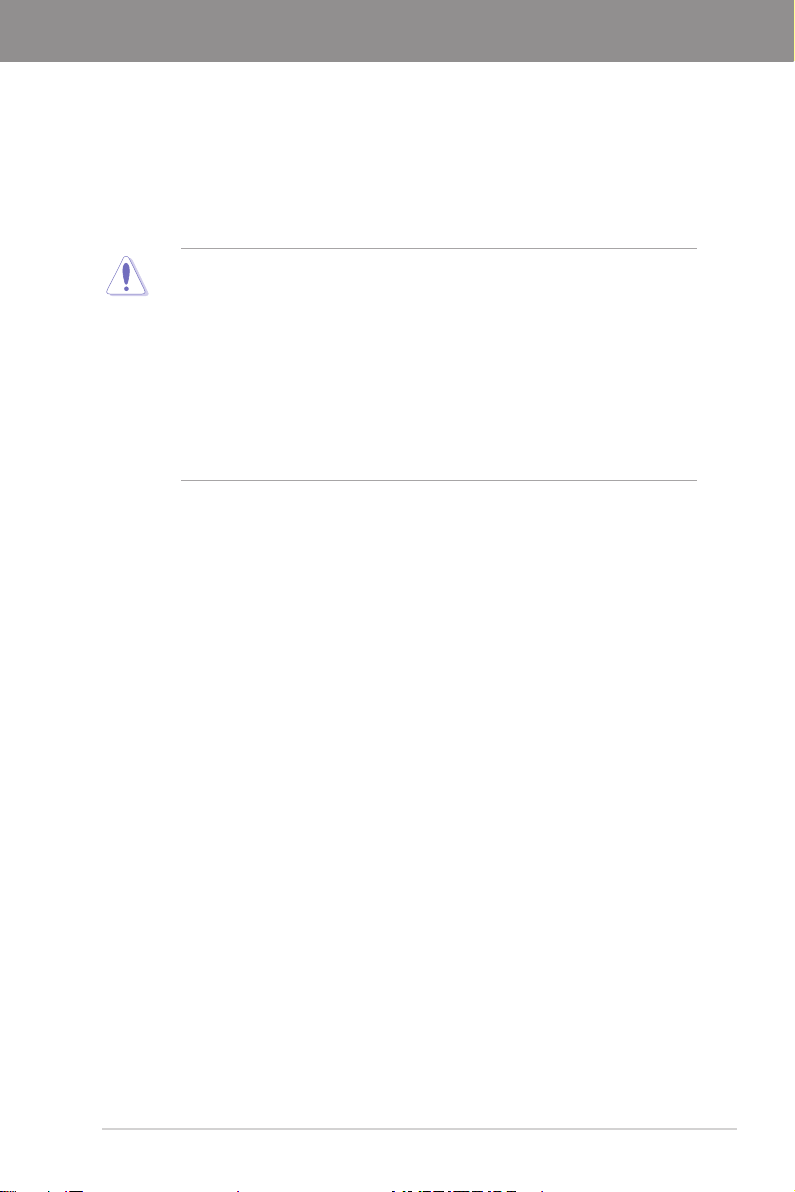
第一章
1.1 主機板安裝前
主機板以及擴充卡都是由許多精密複雜的整合電路元件、整合性晶片等所構成。而
這些電子性零件很容易因靜電的影響而導致損壞,因此,在您動手更改主機板上的任
何設定之前,請務必先作好以下所列出的各項預防措施。
• 在處理主機板上的內部功能設定時,您可以先拔掉電腦的電源線。
• 為避免產生靜電,在拿取任何電腦元件時除了可以使用防靜電手環之
外,您也可以觸摸一個有接地線的物品或者金屬物品像電源外殼等。
• 拿取整合電路元件時請盡量不要觸碰到元件上的晶片。
• 在您移除任何一個整合電路元件後,請將該元件放置在絕緣墊上以隔
離靜電,或者直接放回該元件的絕緣包裝袋中保存。
• 在您安裝或移除任何元件之前,請確認 AT X 電源的電源開關是切換
到關閉(OF F)的位置,而最安全的做法是先暫時拔出電源的電源
線,等到安裝/移除工作完成後再將之接回。如此可避免因仍有電力
殘留在系統中而嚴重損及主機板、周邊裝置、元件等。
ROG STRIX Z490-G GAMING 主機板使用手冊
1-1
Page 18
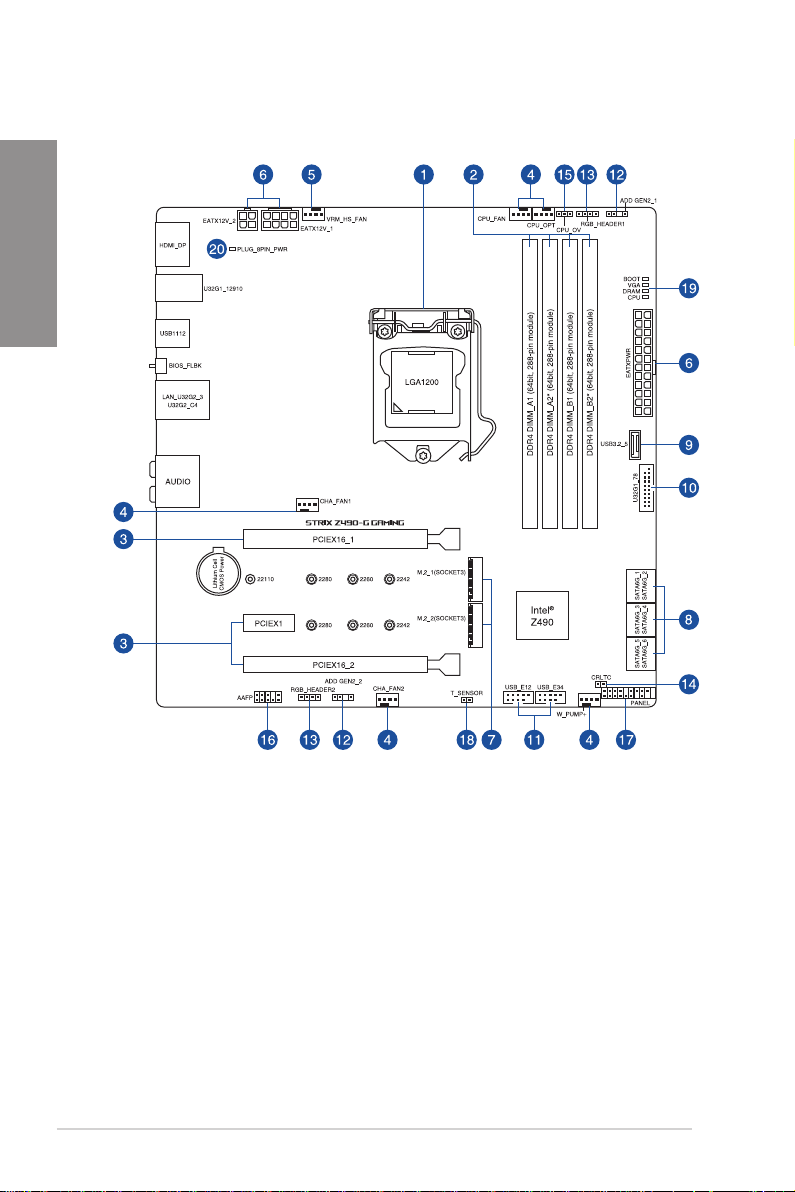
第一章
1.2 主機板結構圖
第一章:產品介紹
1-2
Page 19
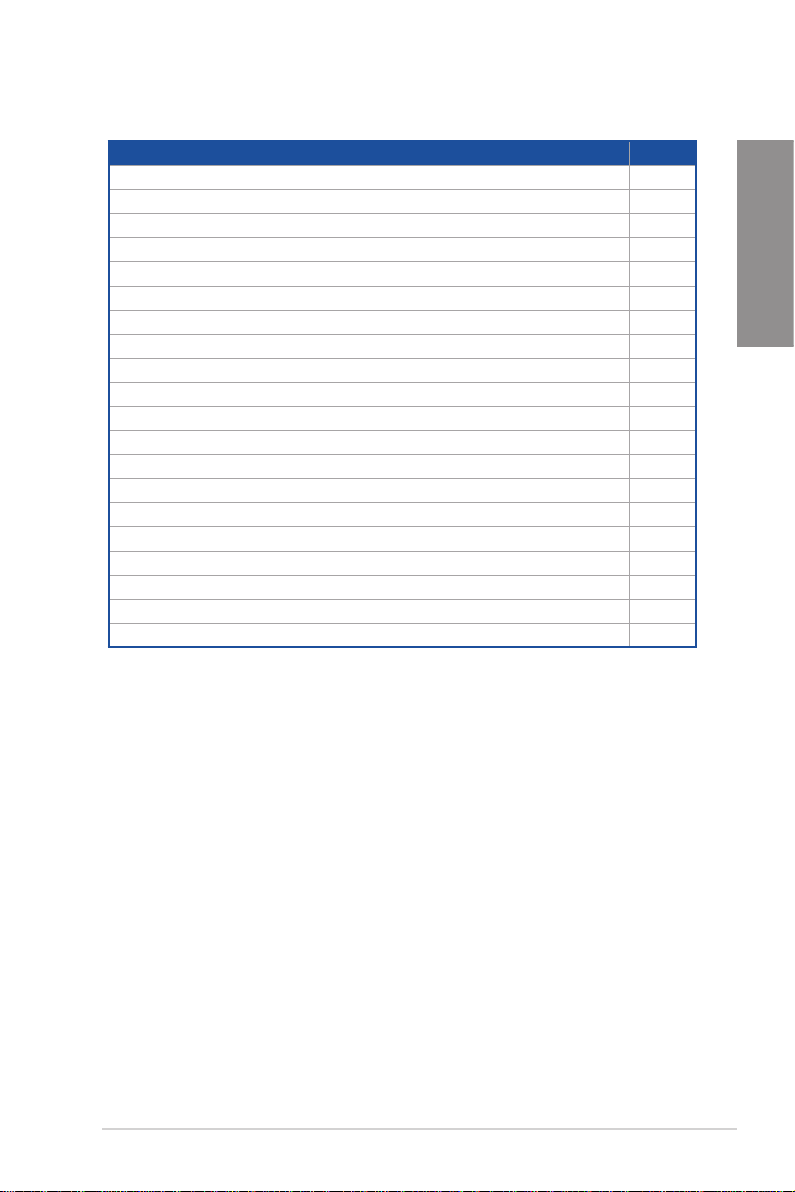
連接插槽/開關與跳線選擇區/插槽 頁數
1. CPU socket 1-4
2. DIMM slots 1-5
3. Expansion slots 1-7
4. Fan and Pump headers 1-9
5. VRM Heatsink Fan header 1-10
6. Power connectors 1-11
7. M.2 slot 1-12
8. SATA 6GB/s ports 1-13
9. USB 3.2 Gen 2 Front Panel connector 1-14
10. USB 3.2 Gen 1 header 1-14
11. USB 2.0 header 1-15
12. AURA Addressable Gen2 header 1-16
13. AURA RGB header 1-17
14. Clear CMOS header 1-18
15. CPU Over Voltage jumper 1-19
16. Front Panel Audio header 1-19
17. System Panel header 1-20
18. Thermal Sensor header 1-21
19. Q-LEDs 1-22
20. 8-pin Power Plug LED 1-22
第一章
ROG STRIX Z490-G GAMING 主機板使用手冊
1-3
Page 20
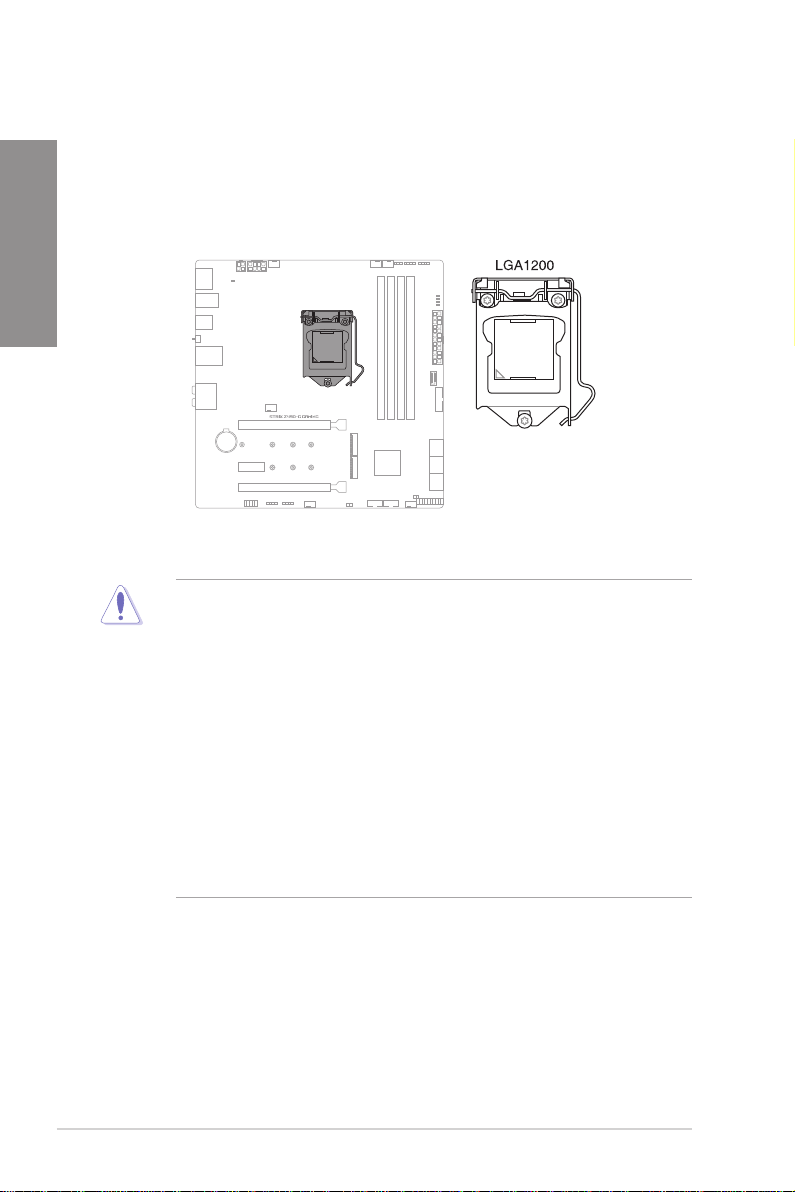
第一章
1. 中央處理器(CPU)
本主機板具備一個 LG A1200 處理器插槽,本插槽是專為第十代 Intel® Core™、
Pentium® Gold 與 Celeron® 處理器所設計。
• 本插槽僅支援 LGA1200 處理器,請確認並安裝正確的處理器, 請勿
將其他處理器安裝於 LGA1200 插槽。
• 處理器只能以一個方向正確安裝,請勿強制將處理器裝置插槽,以避
免弄彎處理器的針腳與處理器本身。
• 當您安裝 CPU 時,請確認所有的電源接頭都已拔除。
• 在您購買本主機板之後,請確認在插座上附有一個即插即用的保護
蓋,並且插座接點沒有彎曲變形。若是保護蓋已經毀損或是沒有保護
蓋,或者是插座接點已經彎曲,請立即與您的經銷商聯絡。
• 在安裝完主機板之後,請將即插即用的保護蓋保留下來。只有 LG
A1200 插槽上附有即插即用保護蓋的主機板符合 Return Merchandise
Authorization(RMA)的要求,華碩電腦才能為您處理產品的維修與
保固。
• 本保固不包括處理器插座因遺失、錯誤的安裝或不正確的移除即插即
用保護蓋所造成的毀損。
第一章:產品介紹
1-4
Page 21

2. 系統記憶體
本主機板配置有 4 組 DDR4(Double Data Rate 4)記憶體模組插槽。
DDR4 記憶體插槽的缺口與 DDR、DDR2 或 DDR3 記憶體插槽不同,請勿
將 DDR、DDR2 或 DDR3 記憶體模組插入 DDR4 插槽。
記憶體建議設定
第一章
ROG STRIX Z490-G GAMING 主機板使用手冊
1-5
Page 22

記憶體設定
您可以任意選擇使用 4GB、8GB、16G 與 32G 的 unbuffered and non-ECC DDR4 記
憶體模組至本主機板的記憶體插槽上。
第一章
您可以在 Channel A、Channel B 安裝不同容量的記憶體模組,在雙通道
設定中,系統會偵測較低容量通道的記憶體容量。任何在較高容量通道
的其他記憶體容量,會被偵測為單通道模式執行。
• 預設的記憶體運作頻率是根據其 SPD(Serial Presence Detect)。在
預設狀態下,某些記憶體在超頻時的運作頻率可能會較供應商所標示
的數值為低。
• 在全負載或超頻設定下,記憶體模組可能需要更佳的冷卻系統以維持
運作的穩定。
• 請安裝相同 CAS Latency 的記憶體模組。為求最佳相容性,建議您安
裝同廠牌、相同資料碼(D/C)版本的記憶體模組。請先與供應商確
認並購買正確的記憶體模組。
• 請造訪華碩網站查詢最新記憶體供應商列表(QVL)。
第一章:產品介紹
1-6
Page 23

3. 擴充插槽
安裝或移除任何擴充卡之前,請暫時先將電腦的電源線拔出。如此可免
除因電氣殘留於電腦中而發生的意外狀況。
第一章
有關 VGA 設定建議與 Hyper M.2 設定,請參考下頁表格。
ROG STRIX Z490-G GAMING 主機板使用手冊
1-7
Page 24

第一章
VGA 設定建議
插槽說明 一張 VGA 兩張 VGA
1. PCIe 3.0 x16_1 x16 x16
3. PCIe 3.0 x16_2
• 當在執行 CrossFireX™ 或 SLI® 模式時,建議提供系統充足的電力供
應。
• 當在執行 CrossFireX™ 或 SLI® 模式時,請確認已連接 8-pin 或 4-pin
電源插座。
• 當您安裝多張顯示卡時,建議您將機殼風扇的排線連接至機殼風扇插
座,以獲得更良好的散熱環境。
- x4
Hyper M.2 X16 系列卡設定
插槽說明
1. PCIe 3.0 x16_1 x8+x4+x4
• Hyper M.2 X16 系列卡為選配,請另行購買。
• 當使用 3 個 Intel® SSD on CPU 時,若您欲連接顯示器,建議使用
板端上的 VGA 連接埠或安裝 VGA 卡至 PCIe x16_2,此時只會以 x4
模式運作。
• 在 BIOS 程式設定下才可開啟 Hyper M.2 X16 系列卡。
最高支援 3 個 Intel® SSD on CPU
第一章:產品介紹
1-8
Page 25

4. 風扇與泵插槽
將風扇與泵排線連接至風扇與泵插槽以冷卻系統。
• 千萬要記得連接風扇的電源,若系統中缺乏足夠的風量來散熱,那麼
很容易因為主機內部溫度逐漸昇高而導致當機,甚至更嚴重者會燒毀
主機板上的電子元件。注意:這些插槽並不是單純的排針!不要將跳
線帽套在它們的針腳上。
• 請確認排線完全插入中央處理器風扇插槽。
第一章
請將水冷卻套件的泵纜線連接到 W_PUMP+ 接頭。
接頭 最大電流 最大功率 預設速度 共享控制
CPU_FAN 1A 12W Q-Fan 控制 A
CPU_OPT 1A 12W Q-Fan 控制 A
CHA_FAN1 1A 12W Q-Fan 控制 CHA_FAN2 1A 12W Q-Fan 控制 VRM_HS_FAN 1A 12W Q-Fan 控制 W_PUMP+ 3A 36W 全速 -
ROG STRIX Z490-G GAMING 主機板使用手冊
1-9
Page 26

第一章
5. VRM 散熱器風扇接頭
VRM 散熱器風扇接頭用來將 VRM 散熱器風扇連接至整合散熱器上。
第一章:產品介紹
1-10
Page 27

6. 電源插槽
這些電源插槽用來連接主機板電源。電源所提供的連接插頭已經過特別設計,
只能以一個特定方向插入主機板上的電源插槽。找到正確的插入方向後,僅需穩
穩地將之套進插槽中即可。
請確認已連接 8-pin 電源插頭。
•
建議您使用與 2.0 規格(或更高)的 ATX 12V 相容的電源(PSU),
才能提供至少 350W 高功率的電源,以供應系統足夠的電源需求。
• 如果您想要安裝其他的硬體裝置,請務必使用較高功率的電源以提供
足夠的裝置用電需求。若電源無法提供裝置足夠的用電需求,則系統
將會變得不穩定或無法開啟。
• 若是您想要安裝兩張或更多的高階 PC I e x16 顯示卡,請使用 1000
瓦以上的電源以確保執行穩定。
第一章
ROG STRIX Z490-G GAMING 主機板使用手冊
1-11
Page 28

第一章
7. M.2 插槽
這些插槽用來安裝 M.2 SSD 模組。
• M.2_1 插槽支援 PCIe 3.0 x4 模式 Key M 設計與 2242 / 2260 / 2280
/ 22110 類型儲存裝置。
• M.2_2 插槽支援 PCIe 3.0 x4 與 SATA 模式 Key M 設計與 2242 /
2260 / 2280 PCIe 類型儲存裝置。
• M.2 插槽支援 IRST
(Intel® Rapid Storage Technology 技術)
。
第一章:產品介紹
1-12
M.2 SSD 模組為選購配備,請另行購買。
Page 29
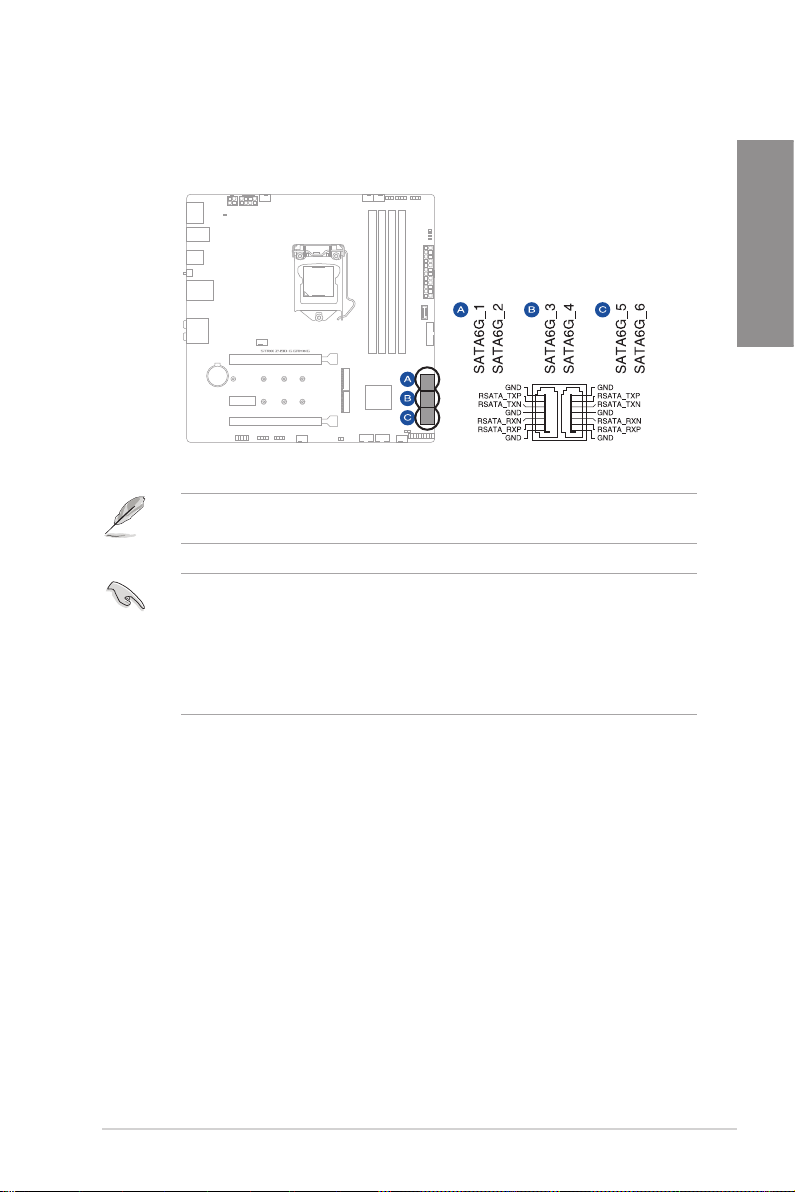
8. SATA 6Gb/s 裝置連接插槽
這些插槽可支援使用 SATA 6Gb/s 排線來連接 SATA 6Gb/s 硬碟。
若您安裝了 SATA 硬碟,您可以透過內建的 Intel® Z490 晶片組來建立
RAID 0、RAID 1、RAID 5 與 RAID 10 磁碟陣列。
• 這些插槽的預設值為 [AHCI],若您想要使用這些插槽來建構 S A T A
RAID 功能,請將 BIOS 程式中的 SATA Mode 項目設定為 [Intel RST
Premium with Intel Optane System Acceleration (RAID)]。
• 在建立 RAID 設定時,請參考 R A I D 設定使用手冊(RA I D
Configuration Guide)章節中的相關說明。您可以至華碩官網下載此
手冊。
第一章
ROG STRIX Z490-G GAMING 主機板使用手冊
1-13
Page 30

第一章
9. USB 3.2 Gen 2 前面板連接插槽
這個插槽用來連接 USB 3.2 Gen 2 模組以擴充 USB 3.2 Gen 2 模組。USB 3.2
Gen 2 的資料傳輸率最高可達 10 Gbps。
USB 3.2 Gen 2 模組為選購配備,請另行購買。
10. USB 3.2 Gen 1 連接插槽
這個插槽用來連接 USB 3.2 Gen 1 模組,可在前面板或後側連接埠擴充 USB 3.2
Gen 1 模組。當您安裝 USB 3.2 Gen 1 模組,可以享受最高 5 Gb/s 資料傳輸率。
第一章:產品介紹
1-14
USB 3.2 Gen 1 模組為選購配備,請另行購買。
Page 31

11. USB 2.0 連接插槽
這些 USB 擴充套件排線插槽支援 USB 2.0 規格,將 USB 模組排線連接至本插
槽,然後將模組安裝到機殼後側面板中開放的插槽。這些 US B 插槽與 U S B 2.0
規格相容,並支援傳輸速率最高達 480 Mb/s。
請勿將 1394 排線連接到 USB 插槽上,這麼做可能會導致主機板的損毀。
USB 2.0 模組為選購配備,請另行購買。
第一章
ROG STRIX Z490-G GAMING 主機板使用手冊
1-15
Page 32

第一章
12. AURA 可定址 Gen2 燈條接頭
這些可定址 Gen2 燈條插槽可用來個別連接可定址 RGB WS2812B 指示燈條或
基於 WS2812B 的指示燈條。
可定址 Gen2 接頭支援標準 WS2812SB 可定址 RGB LED 指示燈條(5V/
Data/Ground),燈條總輸出電流限制為 3A(5V),此板子所有可定址接
頭加總最多支援 500 顆 LED 燈。
第一章:產品介紹
1-16
在您安裝或刪除任何元件之前,請確認 ATX 電源的電源開關是切換到關
閉(OF F)的位置,而最安全的做法是先暫時拔出電源的電源線,等到安
裝/刪除工作完成後再將之接回。如此可避免因仍有電力殘留在系統中而
嚴重損及主機板、周邊裝置、元件等。
• 實際的光線效果與顏色視 LED 指示燈條而定。
• 若您的指示燈條未亮起,請檢查 RGB LED 指示燈延長線與指示燈條
是否連接在正確位置、插座(5V)是否與接頭(5V)對齊至主機板
上。
• 可定址 RGB LED 指示燈條僅會於作業系統下亮起。
• 可定址 RGB LED 指示燈條為選購配備,請另行購買。
Page 33

13. AURA RGB 燈條接頭
這些接頭是用來連接 RGB LED 燈條。
AURA RGB 接頭支援 5050 RGB 多彩 LED 燈條(12V/G/R/B),燈條總輸
出電流限制為 3A(12V)。
在安裝或移除任何零件之前,請確認已切斷 ATX 電源或是已拔除電源
線,否則將對主機板、周邊配件或零件造成嚴重損害。
第一章
• 實際的亮度與色彩會依 LED 燈條而有所差異。
• 若您的指示燈條未亮起,請檢查 RGB 指示燈延長線與指示燈條是
否連接在正確位置、插座(12V)是否與接頭(12V)對齊至主機板
上。
• LED 燈條僅會在作業系統下亮起。
• LED 燈條為選購配備,請另行購買。
ROG STRIX Z490-G GAMING 主機板使用手冊
1-17
Page 34

第一章
14. Clear CMOS 按鈕
按下這個按鈕以清除 CMOS 中的即時時鐘(RTC)隨機存取記憶體,其包含日
期、時間、系統密碼與系統設定參數。
想要清除這些資料,可以依照下列步驟進行:
1. 關閉電腦電源,拔掉電源線。
2. 將金屬物或跳線帽由 [1-2] 短路時約五∼十秒鐘。
3. 插上電源線,開啟電腦電源。
4. 當開機步驟正在進行時按著鍵盤上的 <Del> 鍵進入 BIOS 程式畫面重新設
定 BIOS 資料。
第一章:產品介紹
1-18
除了清除 C MOS 組態資料之外,請勿將主機板上 CLR TC 的跳線帽由預
設值的位置移除,因為這麼做可能會導致系統開機失敗。
若上述方法無效,請移除主機板上的內建電池,再將跳線帽移除一次來
清除 CMOS 組態資料。在 CMOS 組態資料清除後,請將電池重新裝回主
機板。
Page 35

15. CPU 超壓跳線帽
這個跳線帽可讓您依照安裝的處理器類型,設定較高的處理器電壓以獲得更有
彈性的超頻系統。若要獲得更多的處理器電壓,將跳線帽針腳設為 2-3,若要回
復預設的處理器電壓設定,將跳線帽針腳移回 1-2 的位置。
16. 前面板音效排針
這組音效外接排針供您連接到前面板的音效排線,除了讓您可以輕鬆地通過主
機前面板來控制音效輸入/輸出等功能,並且支援 HD Audio 音效標準。將前面板
音效輸出/輸入模組的連接排線之一端連接到這個插槽上。
第一章
建議您將支援高傳真(high de finition)音效的前面板音效模組連接到這
組排針,如此才能獲得高傳真音效的功能。
ROG STRIX Z490-G GAMING 主機板使用手冊
1-19
Page 36

第一章
17. 系統控制面板連接排針
這組連接排針包含數個連接到電腦主機前面板的功能接針。
• 系統電源指示燈連接排針(PLED)
這組 2-pi n 排針可連接到電腦主機面板上的系統電源指示燈。在您啟動電腦並
且使用電腦的情況下,該指示燈會持續亮著;而當指示燈閃爍亮著時,即表示電
腦正處於睡眠模式中。
• 硬碟動作指示燈號接針(HDD_LED)
您可以連接這組 2-pi n 排針到電腦主機面板上的硬碟動作指示燈號,如此一旦
硬碟有存取動作時,指示燈隨即亮起。
• 機殼喇叭連接排針(SPEAKER)
這組 4-pi n 排針連接到電腦主機機殼中的喇叭。當系統正常啟動便可聽到嗶嗶
聲,若啟動時發生問題,則會以不同長短的音調來警示。
• 電源/軟關機開關連接排針(PWRBTN)
這組 3-1 pin 排針連接到電腦主機面板上控制電腦電源的開關。您可以根據
BIOS 程式或作業系統的設定,來決定當按下開關時電腦會在正常執行和睡眠模式
間切換,或者是在正常執行和軟關機模式間切換。若要關機,請持續按住電源開
關超過四秒的時間。
• 重置開關連接排針(RESET)
這組 2-pin 排針連接到電腦主機面板上的 Reset 開關。可以讓您在不需要關掉
電腦電源即可重新啟動,尤其在系統當機的時候特別有用。
第一章:產品介紹
1-20
Page 37

18. 溫度感應線連接排針
此插座為連接溫度感應線,可以讓您監控主機板重要元件和連接裝置的溫度。
連接溫度感應器排線,然後將感應器放置在這些裝置或主機板的元件上面,便可
進行偵測其溫度。
溫度感應線為選購配備,請另行購買。
第一章
ROG STRIX Z490-G GAMING 主機板使用手冊
1-21
Page 38

第一章
19. Q 指示燈
Q 指示燈從主機板開機後依序檢視 CPU、記憶體、顯示卡與開機裝置狀態。當
發現錯誤時,在該項目旁的指示燈則會亮燈直到問題解決。透過直覺的方式提供
這項友善的設計,能在短短幾秒內找到問題點。
Q 指示燈提供最有可能的錯誤原因以幫助找到問題點。實際的原因將視
情況而異。
20. 8-pin 電源插座指示燈
當 8-pin 電源插座指示燈亮起時表示未連接 8-pin 電源插座。
第一章:產品介紹
1-22
Page 39

第二章
2.1 建立您的電腦系統
本章節的圖示僅供參考,主機板的構造可能會隨著型號而有所不同,但
是安裝的步驟仍然是相同的。
2.1.1 安裝中央處理器
• 本插槽僅支援 LGA1200 處理器,請確認並安裝正確的處理器, 請勿
將其他處理器安裝於 LGA1155、LGA1156 與 LGA1151 插槽。
• 請記下開/關雙固定扳手的順序,依照印在處理器金屬密封艙口或是
下列圖示的說明安裝處理器,當處理器放置完成並將固定扳手扣好後
,塑膠保護蓋會自動彈出。
ROG STRIX Z490-G GAMING 主機板使用手冊
2-1
Page 40

第二章
2-2
第二章:硬體裝置資訊
Page 41

2.1.2 安裝冷卻系統
安裝散熱片與風扇
在安裝冷卻系統之前若有需
要,請先將處理器與處理器
冷卻系統塗上散熱膏。
第二章
ROG STRIX Z490-G GAMING 主機板使用手冊
2-3
Page 42

第二章
安裝 AIO 冷卻器
當您使用這類型的處理器風扇時,只能將移除螺絲與固定模組。請勿移
除底部的板子。
W_PUMP+
2-4
第二章:硬體裝置資訊
CPU_FAN
CPU_OPT
Page 43

2.1.3 安裝記憶體模組
第二章
取出記憶體模組
ROG STRIX Z490-G GAMING 主機板使用手冊
2-5
Page 44

第二章
2.1.4 安裝 M.2
1
2
1
• 當安裝單面 M.2 儲
存裝置時,此步驟為
3
OPTIONAL
選擇性操作。在安裝
單面 M.2 儲存裝置
前,請先確認已安裝
產品隨附的 M.2 橡
膠墊。
• 當您安裝雙面 M.2 儲
存裝置時,不需要再
安裝產品隨附的 M.2
橡膠墊。原先已黏貼
於卡上的橡膠墊即可
適用於雙面 M.2 儲
存裝置。
2-6
第二章:硬體裝置資訊
5
4
4
Page 45

8
7
6
M.2 為選購配備,請另行購買。
8
第二章
ROG STRIX Z490-G GAMING 主機板使用手冊
2-7
Page 46

第二章
2.1.5 安裝主機板
1. 將主機板放入機殼,並確認後側 I/O 連接埠對齊機殼的後側 I/O 面板。
2. 將 8 個螺絲放入主機板上的螺絲孔並旋轉鎖緊,以確保將主機板鎖至機殼。
2-8
第二章:硬體裝置資訊
請勿將螺絲鎖得太緊!否則容易導致主機板的印刷電路板產生龜裂。
Page 47

2.1.6 安裝 ATX 電源
第二章
或
• 為避免主機板在重度使用下造成過熱,請勿單獨連接 4-pin 電源插
座。
• 請確實連接 8-pin 電源插座或是同時連接 8-pin 與 4-pin 電源插座。
ROG STRIX Z490-G GAMING 主機板使用手冊
與
2-9
Page 48

第二章
2.1.7 安裝 SATA 裝置
或
2-10
第二章:硬體裝置資訊
Page 49

2.1.8 安裝前面板輸出/輸入連接埠
安裝前面板連接插槽
安裝 USB 3.2 Gen 1 連接插槽
安裝 USB 3.2 Gen 2 連接插槽
USB 3.2 Gen 2
本插槽僅能以一個方向
插入。請將插頭壓入插
槽直到卡入定位。
第二章
安裝 USB 2.0 連接插槽
USB 3.2 Gen 1
安裝前面板音效連接插槽
USB 2.0
AAFP
ROG STRIX Z490-G GAMING 主機板使用手冊
2-11
Page 50

第二章
2.1.9 安裝擴充卡
安裝 PCIe x16 顯示卡
安裝 PCIe x1 顯示卡
2-12
第二章:硬體裝置資訊
Page 51

2.2 BIOS 更新應用程式
BIOS Flashback
BI O S Flas h b ack™ 提供最簡單更新 B I O S 的方法。使用者可以輕鬆嘗試使用新的
BIOS 版本來進行超頻,不需要進入 BIOS 或作業系統,只要插入 USB 儲存裝置然後
按下 BIOS Flashback 按鈕三秒鐘,BIOS 程式就會自動在待機狀態下更新。
請依照以下步驟使用 BIOS Flashback™:
1. 將 USB 儲存裝置插入 Flashback™ 連接埠。
2. 造訪 https://www.asus.com/support/ 以下載適用於本主機板的最新 BIOS 版本。
3. 將檔案重新命名為 SZ490G.CAP,或是開啟 BIOSRenamer.exe 應用程式以自動將
檔案重新命名,接著複製至您的 USB 儲存裝置。
4. 將電腦關機。
5. 按下主機板上的 BIOS Flashback™ 按鈕約 3 秒鐘直到 Flashback™ 指示燈閃爍 3
次,表示 BIOS Flashback™ 功能已經啟動。
™
建議您使用 USB 2.0 儲存裝置來儲存最新的 BIOS,可以獲得更好的相容
性與穩定性。
當您於相容 BIOS FlashBack™ 的主機板下載檔案時,BIOSRenamer.exe 應
用程式與您的 BIOS 檔案會一同壓縮。
第二章
BIOS Flashback™ 按鈕BIOS Flashback™ 連接埠
6 當指示燈停止閃爍時,即表示更新已經完成。
若要在 BIOS 設定中使用更多的 BIOS 更新程式,請參考第三章 更新
BIOS 程式 一節的說明。
• 在更新 BIOS 過程中,請勿將外接式儲存裝置、電源拔除,也請勿按
下 C LR_CMOS 按鈕,否則更新過程將會被中斷。若是發生更新中斷
的狀況,請依照上述步驟重新進行更新直至更新完成為止。
• 若燈號閃爍超過五秒鐘,並轉變為持續亮著,表示 BIOS Flashback™
動作沒有正確被執行,可能造成的原因有二,分別為:1. 外接式儲存
裝置安裝不正確;2. 不正確的檔案名稱或不相容的檔案格式,若是發
生這種情況,請重新啟動系統來關閉燈號。
• 更新 BIOS 可能會有風險,若是在更新過程中發生 BIOS 程式毀損導
致系統無法重新開機時,請與當地的客服中心連絡尋求協助。
ROG STRIX Z490-G GAMING 主機板使用手冊
2-13
Page 52

第二章
2.3 主機板後側與音效連接埠
2.3.1 後側面板連接埠
後側面板連接埠
1. DisplayPort 連接埠
2. USB 3.2 Gen 1 Type-A 連接埠 1、2、9 與 10
3.
Intel® I225-V 網路埠
4. HDMI™ 連接埠
5. USB 2.0 連接埠 11 與 12
6. BIOS FlashBack™ 按鈕
7. USB 3.2 Gen 2 Type-A 連接埠 3
8.
USB 3.2 Gen 2 Type-C® 連接埠 C4
9. 光纖 S/PDIF 輸出埠
10. 鍍金音效輸出/輸入接頭*
*: 請參考下頁表格中網路連接埠指示燈與音效連接埠的定義。
• 強烈建議您將 USB 3.2 Gen 1 裝置連接至 USB 3.2 Gen 1 連接埠;
USB 3.2 Gen 2 裝置連接至 USB 3.2 Gen 2 連接埠,才能讓裝置獲得
更快更好的效能表現。
• 由於 Intel 晶片組的設計,所有連接至 USB 3.2 Gen 1 連接埠的 USB
裝置皆由 xHCI 控制器控制。部分舊版的 USB 裝置須更新韌體以獲
得更好的相容性。
2-14
第二章:硬體裝置資訊
Page 53

* 2、4、5.1 或 7.1 聲道音效設定
接頭 耳機/2 聲道 4 聲道 5.1 聲道 7.1 聲道
淺藍色 聲音輸入端 聲音輸入端 聲音輸入端 側置喇叭輸出
草綠色 聲音輸出端 前置喇叭輸出 前置喇叭輸出 前置喇叭輸出
粉紅色 麥克風輸入 麥克風輸入 麥克風輸入 麥克風輸入
橘色 – –
黑色 – 後置喇叭輸出 後置喇叭輸出 後置喇叭輸出
中央聲道/重低音
喇叭輸出
中央聲道/重低音
喇叭輸出
2.3.2 音效輸出/輸入連接圖示說明
音效輸出/輸入連接埠
連接耳機與麥克風
連接立體聲喇叭
橘色
黑色
淺藍色
草綠色
粉紅色
第二章
ROG STRIX Z490-G GAMING 主機板使用手冊
2-15
Page 54

第二章
連接 2 聲道喇叭
連接 4 聲道喇叭
連接 5.1 聲道喇叭
2-16
第二章:硬體裝置資訊
Page 55

連接 7.1 聲道喇叭
第二章
ROG STRIX Z490-G GAMING 主機板使用手冊
2-17
Page 56

第二章
2.4 第一次啟動電腦
1. 確認所有排線與接腳都接妥,然後蓋上機殼的外蓋。
2. 確定所有的開關都已關閉。
3. 將電源線接上機殼背面的電輸入插座。
4. 情況許可的話,最好將電源線路上加接突波吸收/保護器。
5. 您可以先開啟以下周邊的電源:
a. 顯示器
b. 外部儲存裝置(從串連的最後裝置開始)
c. 系統電源
6. 送電之後,機殼面板上應該會有電源指示燈亮起才對。如果是使用 AT X 電源的
話,必須等到面板按鈕被觸碰後才會啟動電源,電源指示燈此時才會亮起。如果
您的電腦符合綠色省電標準,已隨時準備可以進入省電模式的話,顯示器指示燈
也會亮起。如果啟動過程一切順利的話,不久就可以在顯示器上看到畫面了,如
果送電之後超過 30 秒而畫面未有動靜的話,表示電腦的設定尚有問題存在,請
再進一步地的檢查各項動作,如果還是不行,就需要向廠商求助了!
BIOS 嗶聲所代表的意義
嗶聲 代表意義
偵測到 VGA 顯示卡
一短嗶聲
一連續嗶聲後跟隨兩短嗶聲,暫停一
下然後重複
一連續嗶聲後跟隨三短嗶聲 沒有 VGA 顯示卡被偵測到
一連續嗶聲後跟隨四短嗶聲 硬體組件失效
快速啟動設定為關閉
沒有鍵盤被偵測到
沒有記憶體被偵測到
7. 在電源開啟之後可按下 <Del> 鍵以進入 BIOS 的設定模式,詳細設定方法請看本
使用手冊的第三章部份。
2.5 關閉電源
當系統在開機狀態,壓著電源開關少於 4 秒鐘,系統會根據 BIOS 的設定,進入睡
眠或軟開機模式;若是壓著電源開關多於 4 秒,不論 BIOS 的設定為何,系統則會直
接進入軟開機模式。
2-18
第二章:硬體裝置資訊
Page 57

第三章
請參考 www.asus.com/support 以了解更多關於 BIOS 與 RAID 設定的相關
訊息。
3.1 認識 BIOS 程式
華碩全新的 UEFI BIOS 是可延伸韌體介面,符合最新的 UEFI 架構,這個
友善的使用介面,跳脫傳統使用鍵盤輸入 BIOS 方式,提供更有彈性與更
便利的滑鼠控制操作。您可以輕易地使用新的 UEFI BIOS,如同操作您的
作業系統般順暢。在本使用手冊中的「BI O S」一詞除非特別說明,所指
皆為「UEFI BIOS」。
BIOS(Basic Input and Output System;基本輸出入系統)用來儲存系統開機時所需
要的硬體設定,例如儲存裝置設定、超頻設定、進階電源管理與開機設定等,這些設
定會儲存在主機板的 CMOS 中,在正常情況下,預設的 BIOS 程式設定提供大多數使
用情況下可以獲得最佳的運作效能,建議您不要變更預設的 BIOS 設定,除了以下幾
種狀況:
• 在系統啟動期間,螢幕上出現錯誤訊息,並要求您執行 BIOS 程式設定。
• 安裝新的系統元件,需要進一步的 BIOS 設定或更新。
不適當的 BIOS 設定可能會導致系統不穩定或開機失敗,強烈建議您只有
在受過訓練專業人士的協助下,才可以執行 BIOS 程式設定的變更。
•
下載或更新 BIOS 檔案時,請將檔案名稱變更為 SZ490G.CAP 給本主
機板使用。
• B IOS 設定與選項會依不同的 B I O S 版本而有所差異。請參考最新B IO S
版本的設定及選項。
ROG STRIX Z490-G GAMING 主機板使用手冊
3-1
Page 58

第三章
3.2 BIOS 設定程式
使用 BIOS Setup(BIOS 設定)功能可以更新 BIOS 或設定其參數。BIOS 設定畫面
包含導覽鍵與簡要的畫面輔助說明,以指示您使用 BIOS 設定程式。
在啟動電腦時進入 BIOS 設定程式
若要在啟動電腦時進入 B I O S 設定程式,請在系統仍在自我測試(POST,Po w e rOn Self Test)時,按下 <Delete> 或 <F2> 鍵,就可以進入設定程式,如果您超過時
間才按 <Delete> 或 <F2> 鍵,則 POST 程式會自動繼續執行開機測試。
在 POST 後進入 BIOS 設定程式
請依照以下步驟在 POST 後進入 BIOS 設定程式:
• 同時按下 <Ctrl> + <Alt> + <Delete> 鍵。
• 按下機殼上的 reset 鍵重新開機。
• 按下電源按鈕關機後再重新開機。請在使用上述兩個方法後仍無法進入 BI O S 設
定程式時,再使用此方法。
在執行以上任一程序後,按下 <Delete> 鍵進入 BIOS 程式。
• 若您想在 BIOS 設定程式中使用滑鼠操控,請先確認已將滑鼠連接至
主機板。
• BIOS 程式的出廠預設值可讓系統運作處於最佳效能,但是若系統因
您改變 BIOS 程式而導致不穩定,請讀取出廠預設值來保持系統的穩
定。請選擇 Exit 選單中的 Load Optimized Defaults 項目或按下 <F5>
鍵。
• 若是變更 BIOS 設定後開機失敗,請試著使用 Clear CMOS,然後將
主機板的設定值回復為預設值。
• BIOS 設定程式不支援使用藍牙設備。
BIOS 選單畫面
本主機板的 BIOS 設定程式提供您 EZ Mode 和 Advanced Mode 兩種模式。您可以
在 啟動選單(Boot menu)中的 Setup Mode 切換模式,或按 <F7> 鍵進行切換。
3.3 EZ Update
EZ Update 是一套可以讓您在 Windows® 作業系統下,用來更新主機板 BIOS 檔案
的公用程式。
• 在使用 EZ Update 之前,請先確認您已經經由內部網路對外連接,或者
經由網際網路服務供應商(ISP)所提供的連線方式連接到網際網路。
• 這個程式可以在主機板附贈的驅動程式及公用程式光碟中找到。
第三章:BIOS 程式設定與 RAID 支援
3-2
Page 59

3.4 華碩 EZ Flash 3
華碩 EZ Flash 3 程式讓您在未進入作業系統前即能輕鬆的更新 BIOS 程式。
請讀取出廠預設值來保持系統的穩定。請選擇 Exit 選單中的 Load
Optimized Defaults 項目或按下 <F5> 鍵。
請依照以下步驟透過 USB 更新 BIOS 程式:
• 本功能僅支援採用 FAT 32/16 格式的單一磁區 USB 隨身碟。
• 當更新 BIOS 時,請勿關閉或重置系統以避免系統開機失敗。
1. 將儲存有最新的 BIOS 檔案的 USB 隨身碟插入 USB 連接埠。
2. 進入 BIOS 設定程式的 Advanced Mode,選擇 Tool > ASUS EZ Flash 3 Utility,
接著請按下 <Enter> 鍵。
3. 請使用 <Tab> 鍵操控 Drive 區域。
4. 請利用上/下方向鍵找到存放有最新 B I O S 檔案的 U S B 隨身碟,接著請按下
<Enter> 鍵。
5. 請使用 <Tab> 鍵操控 Folder Info 區域。
6. 請利用上/下方向鍵找到 USB 隨身碟中最新的 BIOS 檔案,接著請按下 <Enter> 鍵
開始 BIOS 更新作業。當 BIOS 更新作業完成後請重新啟動電腦。
ROG STRIX Z490-G GAMING 主機板使用手冊
第三章
3-3
Page 60

3.5 華碩 CrashFree BIOS 3
華碩最新自行研發的 CrashFree BIOS 3 工具程式,讓您在當 BIOS 程式和資料被病
毒入侵或毀損時,可以輕鬆的從驅動程式及公用程式光碟,或是從含有最新或原始的
BIOS 檔案的 USB 隨身碟中回復 BIOS 程式的資料。
在驅動程式及公用程式光碟中的 BI O S 程式版本可能會比官方網站上的
BIOS 程式版本舊,若是想要使用更新的 BIOS 程式,請至 https://www.
asus.com/support/ 網站下載,並儲存在可攜式儲存裝置中。
回復 BIOS 程式
請依照下列步驟使用公用程式光碟回復 BIOS 程式:
1. 啟動系統。
2. 將主機板的公用程式光碟放入光碟機,或是將含有最新或原始的 BI O S 檔案的
USB 隨身碟插入 USB 連接埠。
3. 接著工具程式便會自動檢查光碟片或儲存裝置中是否存有 BIO S 檔案。當搜尋到
BIOS 檔案後,工具程式會開始讀取 BIOS 檔案並自動進入華碩 EZ Flash 3 程式。
4. 系統需要您進入 BIOS 程式來回復 BIOS 設定,為了確保系統的相容性與穩定性,
建議您按下 <F5> 按鍵來載入 BIOS 程式的預設值。
當更新 BIOS 時,請勿關閉或重置系統以避免系統開機失敗。
第三章
3-4
第三章:BIOS 程式設定與 RAID 支援
Page 61

3.6 RAID 功能設定
本主機板支援 Intel® Rapid Storage 快速儲存技術,可支援 RAID 0、RAID 1、RAID
5 與 RAID 10 磁碟陣列的設定。
更多關於 R A I D 的設定,請至華碩技術支援網站 https://www.asus.com/
support 參考 RAID 設定使用手冊(RAID Configuration Guide)中的詳細
說明。
RAID 定義
RAID 0 的主要功能為「Data striping」,即區塊延展。其運作模式是將磁碟陣列系
統下所有硬碟組成一個虛擬的大硬碟,而資料存取方式是平均分散至多顆硬碟,是以
並行的方式讀取/寫入資料至多顆硬碟,如此可增加存取的速度,若以二顆硬碟所建
構的 RAID 0 磁碟陣列為例,傳輸速度約為陣列中轉速最慢的硬碟的二倍速度。整體
而言,RAID 0 模式的磁碟陣列可增加資料傳輸的效能與速率。
RAID 1 的主要功能為「Data Mirroring」,即資料映射。其運作模式是將磁碟陣列
系統所使用的硬碟,建立為一組映射對應(Mirrored Pair),並以平行的方式讀取/寫
入資料至多顆硬碟。而寫入至各個硬碟的資料是完全一樣的,在讀取資料時,則可由
本組內所有硬碟同時讀出。而 RAID 1 模式的磁碟陣列最主要就是其容錯功能(fault
tolerance),它能在磁碟陣列中任何一顆硬碟發生故障的情況時,其它硬碟仍可以繼
續動作,保持系統不中斷運行。即使陣列中某一顆硬碟損毀時,所有的資料仍會完整
地保留在磁碟陣列的其它硬碟中。
RAID 5 的主要功能為將資料與驗證資訊加以延展,分別記錄到三部或以上的硬碟
機中。而 RAID 5 陣列設定的優點,包括有取得更理想的硬碟效能、具備容錯能力,
與更大的儲存容量。RA I D 5 陣列模式最適合的使用範疇,可用於交叉處理作業、資
料庫應用、企業資源的規劃,與商業系統的應用。這類型的陣列模式,最少需要三部
硬碟機方可進行設定。
RAID 10 的主要功能為「Data striping」+「Data Mirroring」,也就是集 RAID 0 與
RAID 1 之所長,不但可運用到 RAID 0 模式所提供的高速傳輸速率,也保有了 RAID
1 模式的資料容錯功能,讓您不但享有高速的資料傳輸功能,對於資料的保存也無後
顧之憂。
ROG STRIX Z490-G GAMING 主機板使用手冊
第三章
3-5
Page 62

第三章
3-6
第三章:BIOS 程式設定與 RAID 支援
Page 63

附錄
華碩的連絡資訊
華碩電腦公司 ASUSTeK COMPUTER INC.(台灣)
市場訊息
地址: 台北市北投區立德路 15 號 1 樓
電話:+886-2-2894-3447
傳真:+886-2-2890-7798
全球資訊網:http://www.asus.com/tw/
技術支援
電話:+886-2-2894-3447(0800-093-456)
線上支援: http://www.asus.com/tw/support/
華碩電腦公司 ASUSTeK COMPUTER INC.(亞太地區)
市場訊息
地址: 台北市北投區立德路 15 號 1 樓
電話:+886-2-2894-3447
傳真:+886-2-2890-7798
全球資訊網:http://www.asus.com/tw/
技術支援
電話:+86-21-38429911
線上支援: http://www.asus.com/tw/support/
ASUS COMPUTER INTERNATIONAL(美國)
市場訊息
地址: 48720 Kato Rd., Fremont, CA 94538,
USA
電話:+1-510-739-3777
傳真:+1-510-608-4555
全球資訊網:http://www.asus.com/us/
技術支援
電話:+1-812-282-2787
傳真:+1-812-284-0883
線上支援: http://qr.asus.com/techserv
ASUS COMPUTER GmbH(德國/奧地利)
市場訊息
地址: Harkortstrasse 21-23, 40880 Ratingen,
Germany
全球資訊網:http://www.asus.com/de
線上連絡: https://www.asus.com/support/
Product/ContactUs/Services/
questionform/?lang=de-de
技術支援
電話(德國):+49-2102-5789557
電話(奧地利):+43-1360-2775461
線上支援: https://www.asus.com/de/support
ROG STRIX Z490-G GAMING 主機板使用手冊
A-1
Page 64

Notices
FCC Compliance Information
Responsible Party: Asus Computer International
Address: 48720 Kato Rd., Fremont, CA 94538, USA
Phone / Fax No: (510)739-3777 / (510)608-4555
This device complies with part 15 of the FCC Rules. Operation is subject
to the following two conditions: (1) This device may not cause harmful
interference, and (2) this device must accept any interference received,
including interference that may cause undesired operation.
This equipment has been tested and found to comply with the limits for
a Class B digital device, pursuant to part 15 of the FCC Rules. These limits
are designed to provide reasonable protection against harmful interference
in a residential installation. This equipment generates, uses and can radiate
radio frequency energy and, if not installed and used in accordance with
the instructions, may cause harmful interference to radio communications.
However, there is no guarantee that interference will not occur in a particular
installation. If this equipment does cause harmful interference to radio or
television reception, which can be determined by turning the equipment off
and on, the user is encouraged to try to correct the interference by one or
more of the following measures:
- Reorient or relocate the receiving antenna.
- Increase the separation between the equipment and receiver.
- Connect the equipment into an outlet on a circuit different from that to
which the receiver is connected.
- Consult the dealer or an experienced radio/TV technician for help.
A-2
附錄
